De 2015.x/6.x-versies van Lightroom worden geleverd met verschillende nieuwe en verbeterde functies voor een betere digitale beeldbewerking. Lees verder voor een korte kennismaking met deze functies en voor koppelingen naar bronnen die meer informatie bieden.
2015.x-/6.x-versies van Lightroom CC en Lightroom voor mobiele apparaten
De versie van oktober 2017 en latere versies van Lightroom Classic zijn nu beschikbaar! Zie het Overzicht van nieuwe functies.


Lightroom 6.14 | December 2017
Lightroom 6 wordt niet langer ondersteund en is niet meer verkrijgbaar op Adobe.com. Overweeg een upgrade naar het Creative Cloud-fotografieabonnement voor de nieuwste updates in Lightroom Classic CC en Lightroom CC om er zeker van te zijn dat de software werkt met RAW-bestanden van de nieuwste camera's.
Ondersteuning voor nieuwe camera's en lenzen
 Verbeterd in deze versie van Lightroom
Verbeterd in deze versie van Lightroom
![]() Voor een volledige lijst met ondersteunde camera's en lensprofielen kunt u de volgende bronnen raadplegen:
Voor een volledige lijst met ondersteunde camera's en lensprofielen kunt u de volgende bronnen raadplegen:
Door klanten gemelde problemen die zijn opgelost
Oplossingen voor problemen in Lightroom 6.14 (december 2017)
Lightroom 6.13 | Oktober 2017
Ondersteuning voor nieuwe camera's en lenzen
 Verbeterd in deze versie van Lightroom
Verbeterd in deze versie van Lightroom
![]() Voor een volledige lijst met ondersteunde camera's en lensprofielen kunt u de volgende bronnen raadplegen:
Voor een volledige lijst met ondersteunde camera's en lensprofielen kunt u de volgende bronnen raadplegen:
Door klanten gemelde problemen die zijn opgelost
Oplossingen voor problemen in Lightroom 6.13 (oktober 2017)
 Niet-alfabetische volgorde van externe voorinstellingen bewerken (alleen macOS High Sierra; dit probleem treedt nu niet op als het sjabloonbestand beschikbaar is in de map met voorinstellingen)
Niet-alfabetische volgorde van externe voorinstellingen bewerken (alleen macOS High Sierra; dit probleem treedt nu niet op als het sjabloonbestand beschikbaar is in de map met voorinstellingen) Zwart scherm in de modus Volledig scherm (macOS High Sierra)
Zwart scherm in de modus Volledig scherm (macOS High Sierra) Programma reageert niet bij openen van functie voor gezichtstags
Programma reageert niet bij openen van functie voor gezichtstags Fout in paginering in de module boek bij afdrukken naar Blurb
Fout in paginering in de module boek bij afdrukken naar Blurb
Lightroom voor Apple TV 1.1 | augustus 2017
Deze versie van Lightroom voor Apple TV wordt geleverd met de volgende nieuwe functies en verbeteringen.
Ondersteuning voor afspelen van video's
 Nieuw in deze versie van Lightroom voor Apple TV
Nieuw in deze versie van Lightroom voor Apple TV
In Lightroom voor Apple TV kunt u nu uw gesynchroniseerde Lightroom-video's bekijken.
Live bijwerken van verzamelingen
 Nieuw in deze versie van Lightroom voor Apple TV
Nieuw in deze versie van Lightroom voor Apple TV
Als u nu foto's bekijkt in Lightroom voor Apple TV en deze foto's aan een gesynchroniseerde verzameling toevoegt via Lightroom CC, Lightroom web of Lightroom voor mobiele apparaten, wordt de inhoud automatisch in Lightroom voor Apple TV bijgewerkt.
Ondersteuning voor snel bladeren in tvOS
 Nieuw in deze versie van Lightroom voor Apple TV
Nieuw in deze versie van Lightroom voor Apple TV
Veeg langs de rechterkant van het touchpad van de Apple TV-afstandsbediening om snel door Lightroom-foto's en -video's te bladeren.
Ondersteuning voor donker/licht-modus van Apple TV
Lightroom biedt nu ondersteuning voor de donkere of lichte achtergrondinstelling van uw Apple TV.
Andere verbeteringen
 Algemene stabiliteitsverbeteringen.
Algemene stabiliteitsverbeteringen.
Raadpleeg de volgende artikelen voor hulp:
![]() De app Lightroom voor Apple TV installeren
De app Lightroom voor Apple TV installeren
Lightroom voor mobiele apparaten | Android 3.0 | Juli 2017
Deze release van Lightroom voor mobiele apparaten (Android) introduceert een nieuwe gebruikersinterface, ondersteuning voor nieuwe camera's en lenzen en algemene stabiliteitsverbeteringen.
Nieuwe gebruikersinterface
 Nieuw in deze versie van Lightroom voor mobiele apparaten (Android)
Nieuw in deze versie van Lightroom voor mobiele apparaten (Android)
Vanaf deze release is Lightroom voor mobiele apparaten nu volledig gemaakt voor Android. Bekijk de nieuwe gebruikersinterface, geheel opnieuw ontworpen!


![]() Zie voor Help-documentatie Werken met Lightroom voor mobiele apparaten (Android).
Zie voor Help-documentatie Werken met Lightroom voor mobiele apparaten (Android).
![]() Voor gedetailleerde informatie over de nieuwe manier van bewerken raadpleegt u Foto's bewerken.
Voor gedetailleerde informatie over de nieuwe manier van bewerken raadpleegt u Foto's bewerken.
Ondersteuning voor nieuwe camera's en lenzen
 Verbeterd in deze versie van Lightroom voor mobiele apparaten (Android)
Verbeterd in deze versie van Lightroom voor mobiele apparaten (Android)
![]() Voor een volledige lijst met ondersteunde camera's en lensprofielen kunt u de volgende bronnen raadplegen:
Voor een volledige lijst met ondersteunde camera's en lensprofielen kunt u de volgende bronnen raadplegen:
Andere verbeteringen
 Algemene stabiliteitsverbeteringen.
Algemene stabiliteitsverbeteringen.
Lightroom CC 2015.12/Lightroom 6.12
Lightroom CC 2015.12/Lightroom 6.12 biedt ondersteuning voor nieuwe camera's en lensprofielen, en oplossingen voor problemen.
Ondersteuning voor nieuwe camera's en lenzen
 Verbeterd in deze versie van Lightroom
Verbeterd in deze versie van Lightroom
![]() Voor een volledige lijst met ondersteunde camera's en lensprofielen kunt u de volgende bronnen raadplegen:
Voor een volledige lijst met ondersteunde camera's en lensprofielen kunt u de volgende bronnen raadplegen:
Door klanten gemelde problemen die zijn opgelost
Opgeloste problemen in deze versie van Lightroom
 Beperking op het exporteren van catalogi met een punt in de bestandsnaam.
Beperking op het exporteren van catalogi met een punt in de bestandsnaam. Onregelmatigheden bij tool HSL Doelaanpassing.
Onregelmatigheden bij tool HSL Doelaanpassing. Probleem dat ontstaat als meer dan één tekstregel wordt toegevoegd aan het naamplaatje in de Print-module.
Probleem dat ontstaat als meer dan één tekstregel wordt toegevoegd aan het naamplaatje in de Print-module. De verkeerde foto wordt getoond in het voorvertoningsvenster in de Navigator.
De verkeerde foto wordt getoond in het voorvertoningsvenster in de Navigator. Het is niet mogelijk om grotere monstergrootten te gebruiken met de tool Pipet Witbalans.
Het is niet mogelijk om grotere monstergrootten te gebruiken met de tool Pipet Witbalans. Afbeelding knippert wanneer wordt geschakeld tussen de weergaven Before Only (Alleen vóór) en After only (Alleen na) in de module Ontwikkelen.
Afbeelding knippert wanneer wordt geschakeld tussen de weergaven Before Only (Alleen vóór) en After only (Alleen na) in de module Ontwikkelen.
 SDK LrDevelopController werkt niet meer met de ToneCurve PV 2012-instellingen.
SDK LrDevelopController werkt niet meer met de ToneCurve PV 2012-instellingen. Exporteren van DNG naar JPG voor Flickr levert een fout op.
Exporteren van DNG naar JPG voor Flickr levert een fout op. GPS-gegevens uit iPhone-video worden niet vastgelegd.
GPS-gegevens uit iPhone-video worden niet vastgelegd. De opnametijd van iPhone-video's wordt verschoven bij het importeren.
De opnametijd van iPhone-video's wordt verschoven bij het importeren. Bij het verplaatsen van bestanden worden bestanden abusievelijk verwijderd.
Bij het verplaatsen van bestanden worden bestanden abusievelijk verwijderd. Filmstrook bedekt Filter- en Breadcrumb-balk.
Filmstrook bedekt Filter- en Breadcrumb-balk. 'Kaart offline' knippert in de module Kaart.
'Kaart offline' knippert in de module Kaart.
Lightroom voor mobiele apparaten | iOS 2.8 | Juli 2017
Deze versie van Lightroom voor mobiele apparaten (iOS) wordt geleverd met de volgende nieuwe functies en verbeteringen voor de iPhone en de iPad.
iPhone
- Met de nieuwe tool Penseelselectie kunt u selectief belichting, helderheid, duidelijkheid en andere aanpassingen toepassen op een specifiek deel van een foto. Ondersteuning voor Apple Pencil voor drukgevoelige toepassing van verbeteringen. Ondersteuning voor 3D Touch voor drukgevoelige toepassing van verbeteringen op apparaten die ondersteuning bieden voor 3D Touch.
- De nieuwe functie Uitknippen hooglicht tonen in de app-camera geeft de overbelichte gebieden aan voordat u gaat vastleggen.
- Directe besturingen om ruisonderdrukking en verscherpen in uw foto's aan te passen.
- Verbeterd virtueel niveau in de app-camera met haptische feedback.
- Ondersteuning voor nieuwe camera's en lenzen.
- Algemene stabiliteitsverbeteringen.
iPad
- Met de nieuwe tool Penseelselectie kunt u selectief belichting, helderheid, duidelijkheid en andere aanpassingen toepassen op een specifiek deel van een foto. Ondersteuning voor Apple Pencil voor drukgevoelige toepassing van verbeteringen.
- Verbeterde gebruikersinterface die speciaal is ontworpen voor de iPad.
- Directe besturing om ruisreductie en verscherpen aan te passen.
- Ondersteuning voor nieuwe camera's en lenzen.
- Algemene stabiliteitsverbeteringen.
Nieuwe tool Brush Selection (Penseelselectie) om selectieve bewerkingen toe te passen
 Nieuw in deze versie van Lightroom voor mobiele apparaten (iOS)
Nieuw in deze versie van Lightroom voor mobiele apparaten (iOS)
In de besturingselementen voor selectief bewerken kunt u met de nieuwe tool Brush Selection (Penseelselectie) specifieke delen van een afbeelding selecteren door eroverheen te vegen, en zaken als belichting, scherpte en helderheid aanpassen.




![]() Voor meer details over de tool Brush Selection (Penseelselectie) raadpleegt u Selectieve bewerkingen toepassen.
Voor meer details over de tool Brush Selection (Penseelselectie) raadpleegt u Selectieve bewerkingen toepassen.
Nieuwe functie Show Highlight Clipping (Uitknippen hooglicht tonen) in de app-camera
 Nieuw in deze versie van Lightroom voor mobiele apparaten (iOS)
Nieuw in deze versie van Lightroom voor mobiele apparaten (iOS)
Wanneer u de app-camera van Lightroom gebruikt, kunt u nu op () tikken om in de liveopnameweergave een overlay met een uitgeknipt hooglicht weer te geven op de overbelichte gebieden. Met deze overlay kunt u de overbelichte gebieden herkennen voordat u het shot vastlegt en kunt u de belichting of compositie aanpassen.


Directe besturingen voor ruisonderdrukking en verscherpen
 Nieuw in deze versie van Lightroom voor mobiele apparaten (iOS)
Nieuw in deze versie van Lightroom voor mobiele apparaten (iOS)
Lightroom voor mobiele apparaten (iOS) beschikt nu over directe besturingen om een foto scherper te maken en details naar voren te brengen. Ga als volgt te werk om toegang te krijgen tot deze nieuwe besturingen voor geluidsreductie en verscherpen:
(iPhone) Tik in de loepweergave in het deelvenster Bewerken op het pictogram Details onder aan het scherm.
(iPad) Tik in het deelvenstermenu Bewerken van de loepweergave op het accordeonpictogram Details.


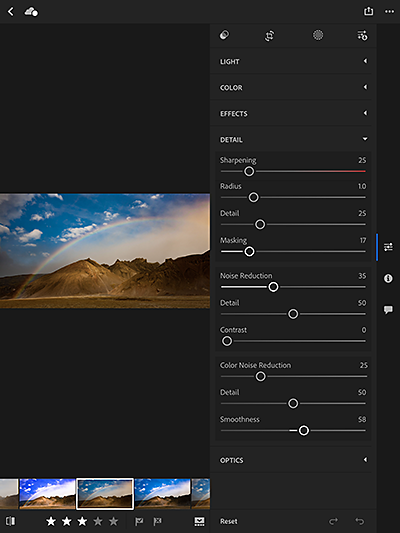
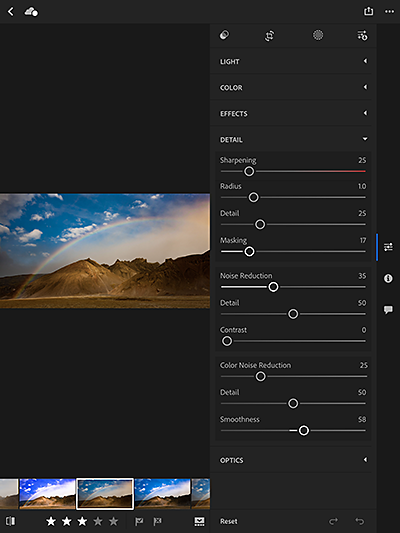
![]() Voor meer details raadpleegt u Ruisreductie en verscherpen aanpassen.
Voor meer details raadpleegt u Ruisreductie en verscherpen aanpassen.
Ondersteuning voor nieuwe camera's en lenzen
 Verbeterd in deze versie van Lightroom voor mobiele apparaten op iOS
Verbeterd in deze versie van Lightroom voor mobiele apparaten op iOS
![]() Voor een volledige lijst met ondersteunde camera's en lensprofielen kunt u de volgende bronnen raadplegen:
Voor een volledige lijst met ondersteunde camera's en lensprofielen kunt u de volgende bronnen raadplegen:
Lightroom CC 2015.10.1/Lightroom 6.10.1
Lightroom CC 2015.10.1/Lightroom 6.10.1 biedt ondersteuning voor nieuwe camera's en lensprofielen, en oplossingen voor problemen.
Ondersteuning voor nieuwe camera's en lenzen
 Verbeterd in deze versie van Lightroom
Verbeterd in deze versie van Lightroom
![]() Voor een volledige lijst met ondersteunde camera's en lensprofielen kunt u de volgende bronnen raadplegen:
Voor een volledige lijst met ondersteunde camera's en lensprofielen kunt u de volgende bronnen raadplegen:
Door klanten gemelde problemen die zijn opgelost
Opgeloste problemen in deze versie van Lightroom
 De foute compatibiliteitswaarschuwing voor de Camera Raw plug-in in Lightroom als u 'Bewerken in Photoshop' kiest, is opgelost. Zie de technische opmerking voor meer informatie.
De foute compatibiliteitswaarschuwing voor de Camera Raw plug-in in Lightroom als u 'Bewerken in Photoshop' kiest, is opgelost. Zie de technische opmerking voor meer informatie.
Lightroom voor mobiele apparaten | iOS 2.7.4 | Mei 2017
Deze versie van Lightroom voor mobiele apparaten met iOS heeft ondersteuning voor nieuwe camera's en lenzen, oplossingen voor problemen en prestatieverbeteringen.
Ondersteuning voor nieuwe camera's en lenzen
 Verbeterd in deze versie van Lightroom voor mobiele apparaten op iOS
Verbeterd in deze versie van Lightroom voor mobiele apparaten op iOS
![]() Voor een volledige lijst met ondersteunde camera's en lensprofielen kunt u de volgende bronnen raadplegen:
Voor een volledige lijst met ondersteunde camera's en lensprofielen kunt u de volgende bronnen raadplegen:
Andere verbeteringen
 Een oplossing voor een probleem voor gebruikers die foto's hadden met speciale tekens in de naam.
Een oplossing voor een probleem voor gebruikers die foto's hadden met speciale tekens in de naam. Een oplossing voor een bug die een crash veroorzaakte voor sommige gebruikers als ze de app Lightroom voor mobiele apparaten weer opnieuw starten.
Een oplossing voor een bug die een crash veroorzaakte voor sommige gebruikers als ze de app Lightroom voor mobiele apparaten weer opnieuw starten. Een oplossing voor het laden van afbeeldingen in Lightroom voor mobiele apparaten vanuit Google Photos of Snapseed.
Een oplossing voor het laden van afbeeldingen in Lightroom voor mobiele apparaten vanuit Google Photos of Snapseed. Een oplossing voor een probleem waarbij afbeeldingen niet goed werden geladen als ze gesynchroniseerd waren naar Apple Photos vanuit iTunes.
Een oplossing voor een probleem waarbij afbeeldingen niet goed werden geladen als ze gesynchroniseerd waren naar Apple Photos vanuit iTunes. Algemene stabiliteitsverbeteringen.
Algemene stabiliteitsverbeteringen.
![]() Zie voor Help-documentatie Werken met Lightroom voor mobiele apparaten (iOS).
Zie voor Help-documentatie Werken met Lightroom voor mobiele apparaten (iOS).
Lightroom voor mobiele apparaten | Android 2.3.4 | Mei 2017
Deze versie van Lightroom voor mobiele apparaten op Android introduceert HDR-ondersteuning op Samsung S8 en S8 +, ondersteuning voor nieuwe camera's en lensprofielen en heeft oplossingen voor problemen en verbeterde prestaties.
Ondersteuning voor HDR op de mobiele apparaten Samsung S8 en Samsung S8+
 Nieuw in deze versie van Lightroom voor mobiele apparaten op Android
Nieuw in deze versie van Lightroom voor mobiele apparaten op Android
Vanaf versie 2.3.4 ondersteunt Lightroom voor mobiele apparaten (Android) HDR-modus op de mobiele apparaten Samsung S8 en Samsung S8+.
(Android) de ondersteuning voor het vastleggen van scènes met hoog contrast in de HDR-modus is nu alleen beschikbaar op de Samsung S8, Samsung S8+, Samsung S7, Samsung S7 Edge, Google Pixel en Google Pixel XL.
![]() Zie Scènes met hoog contrast vastleggen in de nieuwe modus HDR (Android) voor meer informatie over de HDR-vastlegmodus.
Zie Scènes met hoog contrast vastleggen in de nieuwe modus HDR (Android) voor meer informatie over de HDR-vastlegmodus.
Andere verbeteringen
 Verbeterde HDR-kwaliteit en schimmenvermindering.
Verbeterde HDR-kwaliteit en schimmenvermindering.
Ondersteuning voor nieuwe camera's en lenzen
 Verbeterd in deze versie van Lightroom voor mobiele apparaten op Android
Verbeterd in deze versie van Lightroom voor mobiele apparaten op Android
![]() Voor een volledige lijst met ondersteunde camera's en lensprofielen kunt u de volgende bronnen raadplegen:
Voor een volledige lijst met ondersteunde camera's en lensprofielen kunt u de volgende bronnen raadplegen:
![]() Zie voor Help-documentatie Werken met Lightroom voor mobiele apparaten (Android).
Zie voor Help-documentatie Werken met Lightroom voor mobiele apparaten (Android).
Lightroom CC 2015.10/Lightroom 6.10
Ondersteuning voor nieuwe camera's en lenzen
 Verbeterd in deze versie van Lightroom
Verbeterd in deze versie van Lightroom
Lightroom CC 2015.10/Lightroom 6.10 biedt ondersteuning voor nieuwe camera's en lensprofielen.
![]() Raadpleeg de volgende bronnen:
Raadpleeg de volgende bronnen:
Door klanten gemelde problemen die zijn opgelost
Opgeloste problemen in deze versie van Lightroom
 Lightroom-deelvensters worden nu minder vaak als zwart getoond op macOS. Zie de technische opmerking voor meer informatie.
Lightroom-deelvensters worden nu minder vaak als zwart getoond op macOS. Zie de technische opmerking voor meer informatie. Lightroom gaf de vastgelegde tijd weer in GMT in plaats van de lokale tijd voor opgenomen video's en voor video's die vanaf een Apple iPhone 6 werden geïmporteerd
Lightroom gaf de vastgelegde tijd weer in GMT in plaats van de lokale tijd voor opgenomen video's en voor video's die vanaf een Apple iPhone 6 werden geïmporteerd Geen toegang meer mogelijk tot de instellingen voor Automatisch importeren vanuit het menu Bestand
Geen toegang meer mogelijk tot de instellingen voor Automatisch importeren vanuit het menu Bestand Lightroom kleurvoorinstellingen ontbreken na update
Lightroom kleurvoorinstellingen ontbreken na update De schuifregelaar voor audiobalans in Lightroom Presenstatie kan niet volledig worden gedempt
De schuifregelaar voor audiobalans in Lightroom Presenstatie kan niet volledig worden gedempt Probleem met incorrecte bestandsnaam bij exporteren
Probleem met incorrecte bestandsnaam bij exporteren Onregelmatige cursorbeweging bij werken aan een punt in de tooncurve
Onregelmatige cursorbeweging bij werken aan een punt in de tooncurve Punten in de Lightroom-tooncurve worden niet correct verplaatst bij gebruik van de Wacom-tekenpen
Punten in de Lightroom-tooncurve worden niet correct verplaatst bij gebruik van de Wacom-tekenpen Na verschillende keren slepen, loopt de tooncurve vast
Na verschillende keren slepen, loopt de tooncurve vast
 Lightroom loopt vast als het apparaat wordt ontkoppeld in het dialoogvenster importeren.
Lightroom loopt vast als het apparaat wordt ontkoppeld in het dialoogvenster importeren. Miniaturen worden niet weergegeven voor live fotovideo's
Miniaturen worden niet weergegeven voor live fotovideo's Lightroom geeft een onjuist bericht weer in het dialoogvenster bij het verwijderen van een afbeelding uit een ongesynchroniseerde verzameling
Lightroom geeft een onjuist bericht weer in het dialoogvenster bij het verwijderen van een afbeelding uit een ongesynchroniseerde verzameling
Lightroom voor mobiele apparaten | iOS 2.7.3 | April 2017
Deze versie van Lightroom voor mobiele apparaten met iOS heeft ondersteuning voor nieuwe camera's en lenzen, oplossingen voor problemen en prestatieverbeteringen.
Ondersteuning voor nieuwe camera's en lenzen
 Verbeterd in deze versie van Lightroom voor mobiele apparaten op iOS
Verbeterd in deze versie van Lightroom voor mobiele apparaten op iOS
![]() Voor een volledige lijst met ondersteunde camera's en lensprofielen kunt u de volgende bronnen raadplegen:
Voor een volledige lijst met ondersteunde camera's en lensprofielen kunt u de volgende bronnen raadplegen:
Andere verbeteringen
 Probleem opgelost dat zich bij sommige gebruikers voordeed tijdens het importeren van afbeeldingen.
Probleem opgelost dat zich bij sommige gebruikers voordeed tijdens het importeren van afbeeldingen. Probleem opgelost waarbij bij sommige gebruikers de uitsnijdmodus vastliep.
Probleem opgelost waarbij bij sommige gebruikers de uitsnijdmodus vastliep. Algemene stabiliteitsverbeteringen.
Algemene stabiliteitsverbeteringen.
![]() Zie voor Help-documentatie Werken met Lightroom voor mobiele apparaten (iOS).
Zie voor Help-documentatie Werken met Lightroom voor mobiele apparaten (iOS).
Lightroom voor mobiele apparaten | Android 2.3.3 | April 2017
Deze versie van Lightroom voor mobiele apparaten op Android ondersteunt Samsung DeX op compatibele mobiele apparaten van Samsung.
Ondersteuning voor de Samsung DeX
 Nieuw in deze versie van Lightroom voor mobiele apparaten op Android
Nieuw in deze versie van Lightroom voor mobiele apparaten op Android
- De lay-out van de Lightroom-app voor mobiele apparaten op Android is ter ondersteuning van Samsung DeX geoptimaliseerd voor een goede kijkervaring op grotere schermen. Als u de grootte van het venster van de Lightroom-app wijzigt op de verbonden monitor, verandert de schaal van de inhoud en miniaturen van de app mee.
- Als u uw telefoon aansluit op het DeX-station, worden wijzigingen die u in de Lightroom voor mobiele apparaten -app hebt gemaakt voordat de telefoon is aangesloten automatisch opgeslagen. De app wordt op de aangesloten monitor in de rasterweergave geopend.
- Als u uw foto weergeeft in de loepweergave, kunt u met uw muiswieltje in- en uitzoomen. U kunt ook de sneltoetsen gebruiken die door Lightroom voor mobiele apparaten worden ondersteund. Raadpleeg Sneltoetsen voor meer informatie.
- Uw Lightroom-meldingen worden in de rechterbenedenhoek van de gebruikersinterface op de aangesloten monitor weergegeven.
De camerafunctie in de Lightroom-app (module voor vastleggen) is niet beschikbaar als uw mobiele apparaat is aangesloten op het DeX-station.
![]() Zie voor Help-documentatie Werken met Lightroom voor mobiele apparaten (Android).
Zie voor Help-documentatie Werken met Lightroom voor mobiele apparaten (Android).
![]() Voor meer informatie over Samsung DeX gaat u naar / http://www.samsung.com/global/galaxy/apps/samsung-dex/ .
Voor meer informatie over Samsung DeX gaat u naar / http://www.samsung.com/global/galaxy/apps/samsung-dex/ .
Lightroom voor mobiele apparaten | iOS 2.7.1 | Maart 2017
Deze versie van Lightroom voor mobiele apparaten (iOS) wordt geleverd met bugfixes en prestatieverbeteringen voor de iPhone en de iPad.
Verbeteringen
 Een probleem opgelost waardoor een klein aantal gebruikers de app niet konden openen.
Een probleem opgelost waardoor een klein aantal gebruikers de app niet konden openen. Oplossingen voor problemen en prestatieverbeteringen.
Oplossingen voor problemen en prestatieverbeteringen.
![]() Zie voor Help-documentatie Werken met Lightroom voor mobiele apparaten (iOS).
Zie voor Help-documentatie Werken met Lightroom voor mobiele apparaten (iOS).
Lightroom CC 2015.9/Lightroom 6.9
Ondersteuning voor nieuwe camera's en lenzen
 Verbeterd in deze versie van Lightroom
Verbeterd in deze versie van Lightroom
Lightroom CC 2015.9/Lightroom 6.9 biedt ondersteuning voor nieuwe camera's en lensprofielen.
![]() Raadpleeg de volgende bronnen:
Raadpleeg de volgende bronnen:
Door klanten gemelde problemen die zijn opgelost
Opgeloste problemen in deze versie van Lightroom
 Probleem opgelost waarbij Lightroom de vastgelegde tijd weergaf in GMT in plaats van de lokale tijd voor opgenomen video's en video's die vanaf een Apple iPhone 6 werden geïmporteerd.
Probleem opgelost waarbij Lightroom de vastgelegde tijd weergaf in GMT in plaats van de lokale tijd voor opgenomen video's en video's die vanaf een Apple iPhone 6 werden geïmporteerd. Onregelmatige cursorbeweging bij werken aan een punt in de tintcurve opgelost.
Onregelmatige cursorbeweging bij werken aan een punt in de tintcurve opgelost. Probleem opgelost waarbij de module Ontwikkelen werd vergrendeld na verwijderen van beelden bij gebruik van twee schermen.
Probleem opgelost waarbij de module Ontwikkelen werd vergrendeld na verwijderen van beelden bij gebruik van twee schermen. Lightroom verwijdert de gezichtstag van de vorige weergegeven foto, in plaats van de huidige geselecteerde foto.
Lightroom verwijdert de gezichtstag van de vorige weergegeven foto, in plaats van de huidige geselecteerde foto. Kan de afbeelding niet wijzigen nadat een afgewezen foto in de module Ontwikkelen wordt verwijderd.
Kan de afbeelding niet wijzigen nadat een afgewezen foto in de module Ontwikkelen wordt verwijderd.
 Export van prestatieverminderingsprobleem opgelost.
Export van prestatieverminderingsprobleem opgelost. Probleem opgelost waarbij Presentatie niet reageert of vastloopt als een presentatie als video wordt geëxporteerd en tegelijkertijd een taak in Lightroom op Windows 10 wordt uitgevoerd.
Probleem opgelost waarbij Presentatie niet reageert of vastloopt als een presentatie als video wordt geëxporteerd en tegelijkertijd een taak in Lightroom op Windows 10 wordt uitgevoerd. De functionaliteit wordt uitgeschakeld door in de module Kaart op het Google-pictogram te klikken.
De functionaliteit wordt uitgeschakeld door in de module Kaart op het Google-pictogram te klikken.
 Na instelling geen toegang meer mogelijk tot Automatisch importeren in een bijgevoegde catalogus.
Na instelling geen toegang meer mogelijk tot Automatisch importeren in een bijgevoegde catalogus. Er wordt twee keer gezoomd als er tijdens het bewerken met Slimme voorvertoningen naar de weergave Ontwikkelen wordt genavigeerd.
Er wordt twee keer gezoomd als er tijdens het bewerken met Slimme voorvertoningen naar de weergave Ontwikkelen wordt genavigeerd.
Updates voor Lightroom voor mobiele apparaten (iOS 2.7 en Android 2.3) | maart 2017
De versies Lightroom voor mobiele apparaten (iOS) 2.7 en Lightroom voor mobiele apparaten (Android) 2.3 bevatten nieuwe functies en een verbeterde gebruikersinterface.
Scènes met hoog contrast vastleggen in de nieuwe modus HDR
 Nieuw in deze versie van Lightroom voor mobiele apparaten (iOS en Android)
Nieuw in deze versie van Lightroom voor mobiele apparaten (iOS en Android)
(iOS) Vanaf versie 2.7 biedt Lightroom voor mobiele apparaten (iOS) ondersteuning voor de vastlegmodus HDR op elke iPhone of iPad met een camera van ten minste 12 megapixel en iOS 10.0 of hoger.
(Android) Vanaf versie 2.3 biedt Lightroom voor mobiele apparaten (Android) alleen ondersteuning voor de modus HDR op de Samsung S7, Samsung S7 Edge, Google Pixel en Google Pixel XL.


Wanneer u de vastlegknop activeert in de nieuwe modus High Dynamic Range (HDR) om een scène met hoog contrast vast te leggen, vindt in Lightroom voor mobiele apparaten het volledige verwerkingsproces voor het genereren van een RAW HDR-afbeelding automatisch op de achtergrond plaats:
- Uw scène wordt geanalyseerd om de juiste verdeling van belichtingswaarden te bepalen voor het vastleggen van meerdere reeksopnamen waarbij foto's zijn gemaakt met verschillende belichtingstijden.
- De reeksopnamen waarbij foto's zijn gemaakt met verschillende belichtingstijden worden automatisch uitgelijnd ter compensatie van eventuele handbewegingen tijdens het maken van de HDR-opname.
- Schimmen in de reeksopnamen waarbij foto's zijn gemaakt met verschillende belichtingstijden worden verwijderd ter compensatie van bewegende objecten in de scène, zoals auto's, mensen of bladeren.
- De tinten van de foto worden automatisch aangepast zodat de samengevoegde HDR-afbeelding gelijkmatige tinten heeft.
- De reeksopnamen waarbij foto's zijn gemaakt met verschillende belichtingstijden worden samengevoegd om een 32-bits floating point DNG-bestand te maken: uw verwerkte RAW HDR-afbeelding.
Het resulterende RAW HDR-bestand is vergelijkbaar met het type bestand dat ontstaat bij gebruik van de functie voor het samenvoegen van foto's tot een HDR-afbeelding in Lightroom CC op uw desktop.
De gegeneerde RAW HDR-bestanden zijn groot en vereisen veel verwerking op de achtergrond, zoals hierboven is uitgelegd. Het kan daarom even duren voordat uw HDR-afbeelding in het overzicht van de Lightroom-foto's of in de rasterweergave worden weergegeven nadat een opname is gemaakt.
![]() Zie de volgende bronnen voor meer informatie over de vastlegmodus HDR:
Zie de volgende bronnen voor meer informatie over de vastlegmodus HDR:
Origineel exporteren
 Nieuw in deze versie van Lightroom voor mobiele apparaten (iOS)
Nieuw in deze versie van Lightroom voor mobiele apparaten (iOS)
Met Lightroom voor mobiele apparaten (iOS) kunt u nu een originele JPG- of DNG-foto die u hebt gemaakt met de camerafunctie downloaden of exporteren naar de filmrol.
![]() Zie Originele foto die is gemaakt met de camerafunctie exporteren voor meer informatie.
Zie Originele foto die is gemaakt met de camerafunctie exporteren voor meer informatie.
Nieuwe aanraakbewegingen voor classificeren en het toekennen van vlaggen in het deelvenster Classificeren en beoordelen
 Verbeterd in deze versie van Lightroom voor mobiele apparaten (iOS)
Verbeterd in deze versie van Lightroom voor mobiele apparaten (iOS)
Classificeren en beoordelen
Doorloop uw verzameling om uw foto's snel te classificeren en van een vlag te voorzien. Zie het deelvenster Classificeren en beoordelen voor meer informatie.


Een foto classificeren
Als u een foto snel wilt classificeren in het deelvenster Classificeren en beoordelen, kunt u nu omhoog of omlaag vegen in de linkerhelft van het scherm. Tijdens het vegen ziet u een classificatiebedekking waarin de huidige classificatie wordt weergegeven.
Een foto van een vlag voorzien
Als u een foto snel van een vlag wilt voorzien (Gekozen, Geweigerd of Zonder vlag) in het deelvenster Classificeren en beoordelen, veegt u omhoog of omlaag in de rechterhelft van het scherm. Tijdens het vegen ziet u een vlagbedekking waarin de huidige selectie wordt weergegeven.
Nieuwe instelling om te voorkomen dat het apparaat overgaat op de slaapstand
 Verbeterd in deze versie van Lightroom voor mobiele apparaten (iOS)
Verbeterd in deze versie van Lightroom voor mobiele apparaten (iOS)
Met de nieuwe instelling Slaapstand voorkomen voorkomt u dat uw apparaat overgaat op de slaapstand wanneer het op een voedingsbron is aangesloten.
Zie De zijbalk in de Lightroom-app voor informatie over andere instellingen in Lightroom voor mobiele apparaten.
Andere verbeteringen in de gebruikersinterface
 Verbeterd in deze versie van Lightroom voor mobiele apparaten (iOS)
Verbeterd in deze versie van Lightroom voor mobiele apparaten (iOS)
- Wanneer u uw foto bewerkt via het deelvenster Bewerken in de Loepweergave, kunt u nu omhoog vegen over het scherm om de menu-besturingselementen Licht, Kleur en Effecten weer te geven.
- In de bewerkingsmenu's Licht, Kleur en Effecten zijn de gebruikersinterfacelabels voor Curve, HSL (nu MIX) en Gesplitste toon bijgewerkt.
![]() Zie Foto's bewerken voor aanvullende informatie.
Zie Foto's bewerken voor aanvullende informatie.
Lokale aanpassingen toepassen
 Nieuw in deze versie van Lightroom voor mobiele apparaten (Android)
Nieuw in deze versie van Lightroom voor mobiele apparaten (Android)
Met de besturingselementen voor lokale aanpassingen in de loepweergave kunt u correcties in een bepaald gebied van een foto aanbrengen. U kunt bijvoorbeeld een gezicht lichter maken, zodat het beter uitkomt in een portret. Als u lokaal correcties wilt aanbrengen, kunt u aanpassingen aanbrengen met de tool Radiale selectie en de tool Lineaire selectie.
![]() Zie Lokale aanpassingen toepassen op lineaire of radiale verlopen voor informatie.
Zie Lokale aanpassingen toepassen op lineaire of radiale verlopen voor informatie.
Lightroom voor mobiele apparaten | iOS 2.6.1 | Januari 2017
Deze versie van Lightroom voor mobiele apparaten (iOS) wordt geleverd met bugfixes en prestatieverbeteringen voor de iPhone en de iPad.
Verbeteringen
 Oplossingen voor problemen en prestatieverbeteringen.
Oplossingen voor problemen en prestatieverbeteringen.
![]() Zie voor Help-documentatie Werken met Lightroom voor mobiele apparaten (iOS).
Zie voor Help-documentatie Werken met Lightroom voor mobiele apparaten (iOS).
Lightroom CC 2015.8/Lightroom 6.8
Werken in weergave Referentie in de module Ontwikkelen
 Nieuw in deze versie van Lightroom
Nieuw in deze versie van Lightroom
 Alleen beschikbaar voor leden van Creative Cloud
Alleen beschikbaar voor leden van Creative Cloud


De referentieweergave in de module Ontwikkelen biedt een speciale weergave voor 2 foto's die u kunt gebruiken om een referentiefoto (statische foto) naast een actieve foto (bewerkbare foto) te plaatsen. Deze weergave is handig wanneer u een foto zo wilt bewerken dat de foto eruitziet als een andere referentiefoto. Het gebruik van een referentiefoto kan bijvoorbeeld handig zijn als u het volgende wilt doen:
- De look van een foto afstemmen op die van een vooraf ingestelde creatie.
- De consistentie van de witbalans in foto's bepalen.
- De fotokenmerken van een reeks foto's die u samen wilt gebruiken in een lay-out of presentatie, in balans brengen.
- Bijwerken van de toegepaste camera matching-profielen op de uitstraling van de door de camera gegenereerde JPG-bestanden.
![]() Zie voor meer informatie de volgende bronnen:
Zie voor meer informatie de volgende bronnen:
Ondersteuning voor nieuwe camera's en lenzen
 Verbeterd in deze versie van Lightroom
Verbeterd in deze versie van Lightroom
Lightroom CC 2015.8/6.8 biedt ondersteuning voor nieuwe camera's en lensprofielen.
![]() Raadpleeg de volgende bronnen:
Raadpleeg de volgende bronnen:
Door klanten gemelde problemen die zijn opgelost
Opgeloste problemen in deze versie van Lightroom
 Er is een nieuwe set camera matching-profielen toegevoegd voor de Canon 5D Mark IV.
Er is een nieuwe set camera matching-profielen toegevoegd voor de Canon 5D Mark IV. Verbeterde ondersteuning voor Canon 5D Mark IV Dual Pixel RAW-afbeeldingen. Zie deze opmerking voor meer informatie.
Verbeterde ondersteuning voor Canon 5D Mark IV Dual Pixel RAW-afbeeldingen. Zie deze opmerking voor meer informatie. Lightroom toonde een foutmelding als er een afbeelding in Photoshop werd geopend. Dit kwam alleen voor op Windows en alleen als 'Openen in Photoshop' werd geselecteerd als een naverwerkingstaak in het dialoogvenster Exporteren.
Lightroom toonde een foutmelding als er een afbeelding in Photoshop werd geopend. Dit kwam alleen voor op Windows en alleen als 'Openen in Photoshop' werd geselecteerd als een naverwerkingstaak in het dialoogvenster Exporteren. Problemen opgelost met betrekking tot Puntcurve die hier en hier werden gemeld.
Problemen opgelost met betrekking tot Puntcurve die hier en hier werden gemeld. Er zijn enkele geheugenlekken opgelost.
Er zijn enkele geheugenlekken opgelost. Het deelvenster Verzameling in de bibliotheek werd onverwacht verschoven als er een verzamelingsset werd gedupliceerd, hernoemd of verwijderd.
Het deelvenster Verzameling in de bibliotheek werd onverwacht verschoven als er een verzamelingsset werd gedupliceerd, hernoemd of verwijderd. Probleem met de dekking van het watermerk in geëxporteerde diavoorstellingen.
Probleem met de dekking van het watermerk in geëxporteerde diavoorstellingen. Kan niet zowel staande als liggende foto's exporteren als presentatievideo in 720 of 1080.
Kan niet zowel staande als liggende foto's exporteren als presentatievideo in 720 of 1080. De diavoorstelling kan niet worden afgespeeld: zwart scherm wordt getoond.
De diavoorstelling kan niet worden afgespeeld: zwart scherm wordt getoond. Geselecteerde gepubliceerde map of verzameling wordt niet gedeselecteerd als er een map wordt geselecteerd.
Geselecteerde gepubliceerde map of verzameling wordt niet gedeselecteerd als er een map wordt geselecteerd.
 Achtergrondafbeeldingen in presentatie worden soms gepixeleerd weergegeven.
Achtergrondafbeeldingen in presentatie worden soms gepixeleerd weergegeven. Sta het pannen van afbeeldingen toe door de spatiebalk ingedrukt te houden en met twee vingers te vegen als er een lokale correctietool (zoals het Lokaal aanpassingspenseel of de Radiaalfilter) actief is.
Sta het pannen van afbeeldingen toe door de spatiebalk ingedrukt te houden en met twee vingers te vegen als er een lokale correctietool (zoals het Lokaal aanpassingspenseel of de Radiaalfilter) actief is. Probleem met inconsistent sorteren van voorinstellingen opgelost.
Probleem met inconsistent sorteren van voorinstellingen opgelost. Problemen met het importeren van een Apple iPhone of iPad via USB opgelost.
Problemen met het importeren van een Apple iPhone of iPad via USB opgelost. Videobestanden van Sony-camera's werden niet in Lightroom geïmporteerd.
Videobestanden van Sony-camera's werden niet in Lightroom geïmporteerd. Foto's openen in Photoshop vanuit Lightroom in Bewerken in werkt niet goed bij bepaalde handelingen.
Foto's openen in Photoshop vanuit Lightroom in Bewerken in werkt niet goed bij bepaalde handelingen. De modules Kaart en Web werken niet goed op een 4K UHD-monitor.
De modules Kaart en Web werken niet goed op een 4K UHD-monitor. Sorteren op opnametijd werkt niet altijd in 2015.7/6.7.
Sorteren op opnametijd werkt niet altijd in 2015.7/6.7.
Lightroom voor mobiele apparaten | iOS 2.6 | December 2016
Deze versie van Lightroom voor mobiele apparaten (iOS) wordt geleverd met de volgende nieuwe functies en verbeteringen voor de iPhone en de iPad.
iPhone
- Vereenvoudigde gebruikersinterface voor bewerkingen met professionele functies
- Nieuw deelvenster Info in de loepweergave
iPhone en iPad
- Vernieuwde interface voor vastleggen
- Ondersteuning voor nieuwe camera's en lenzen
- Oplossingen voor problemen en prestatieverbeteringen
iPhone
Vereenvoudigde gebruikersinterface voor bewerkingen met professionele functies
 Nieuw in deze versie van Lightroom voor mobiele apparaten (iOS) (alleen de iPhone)
Nieuw in deze versie van Lightroom voor mobiele apparaten (iOS) (alleen de iPhone)
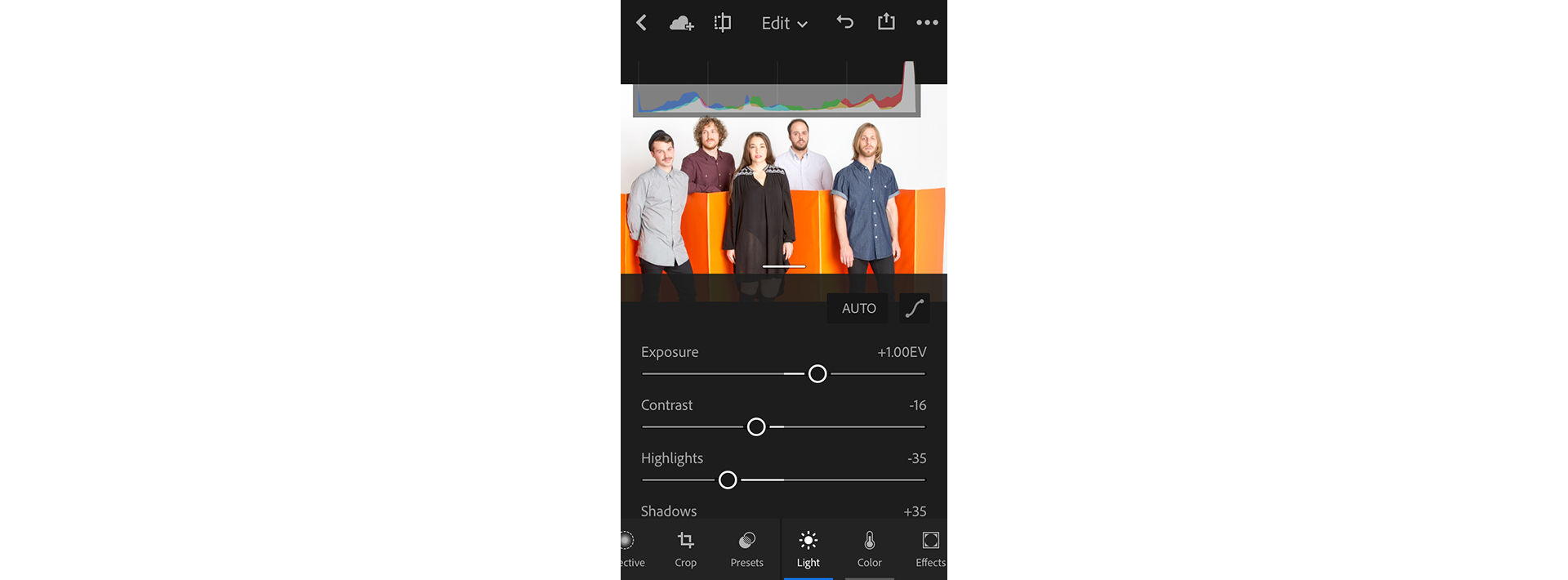
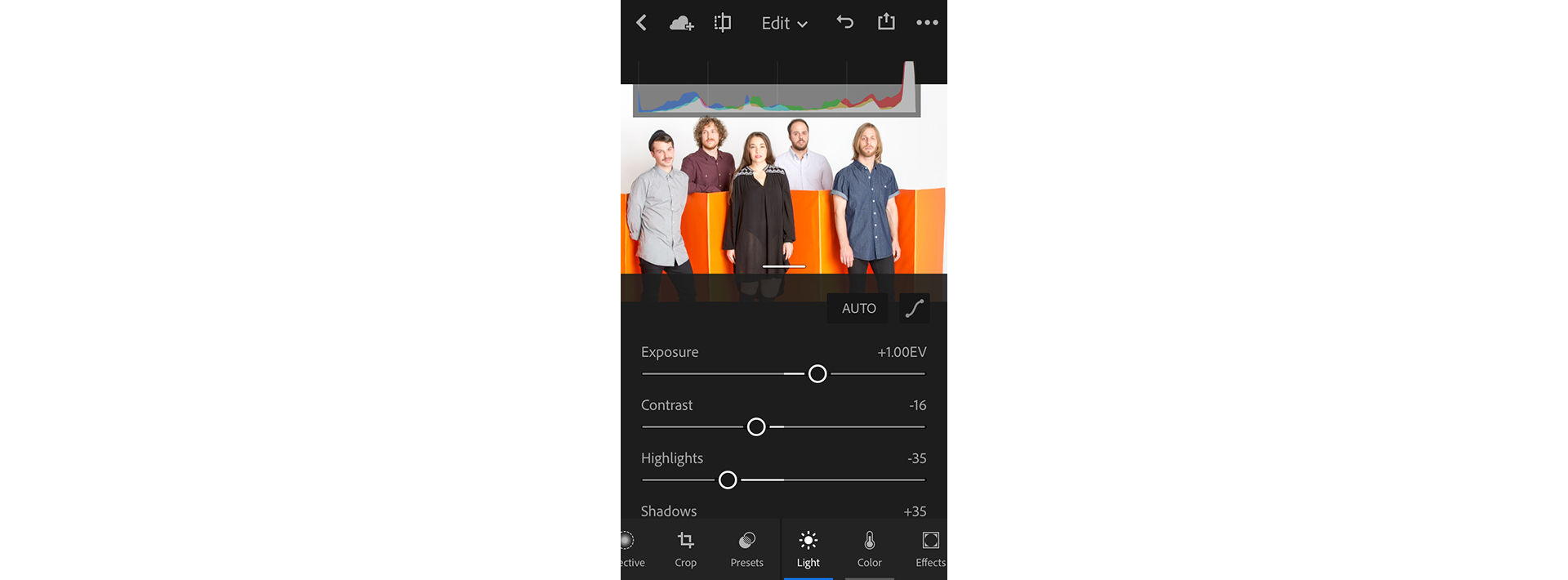
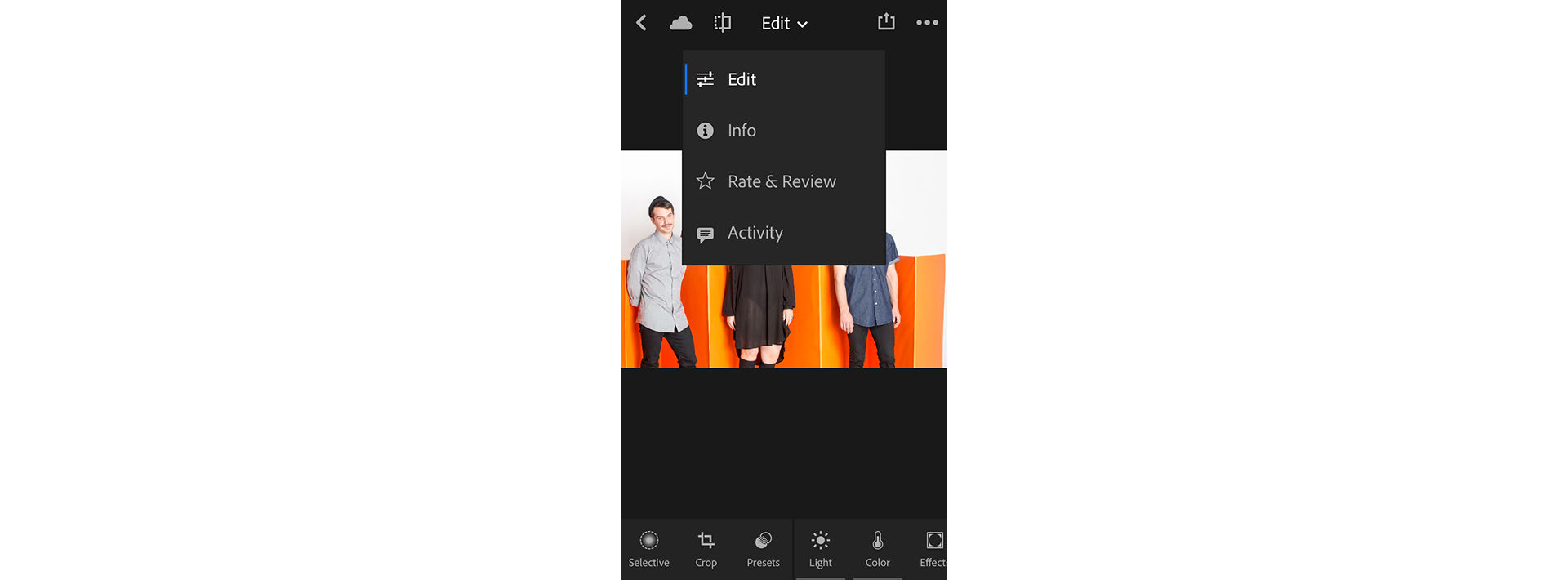
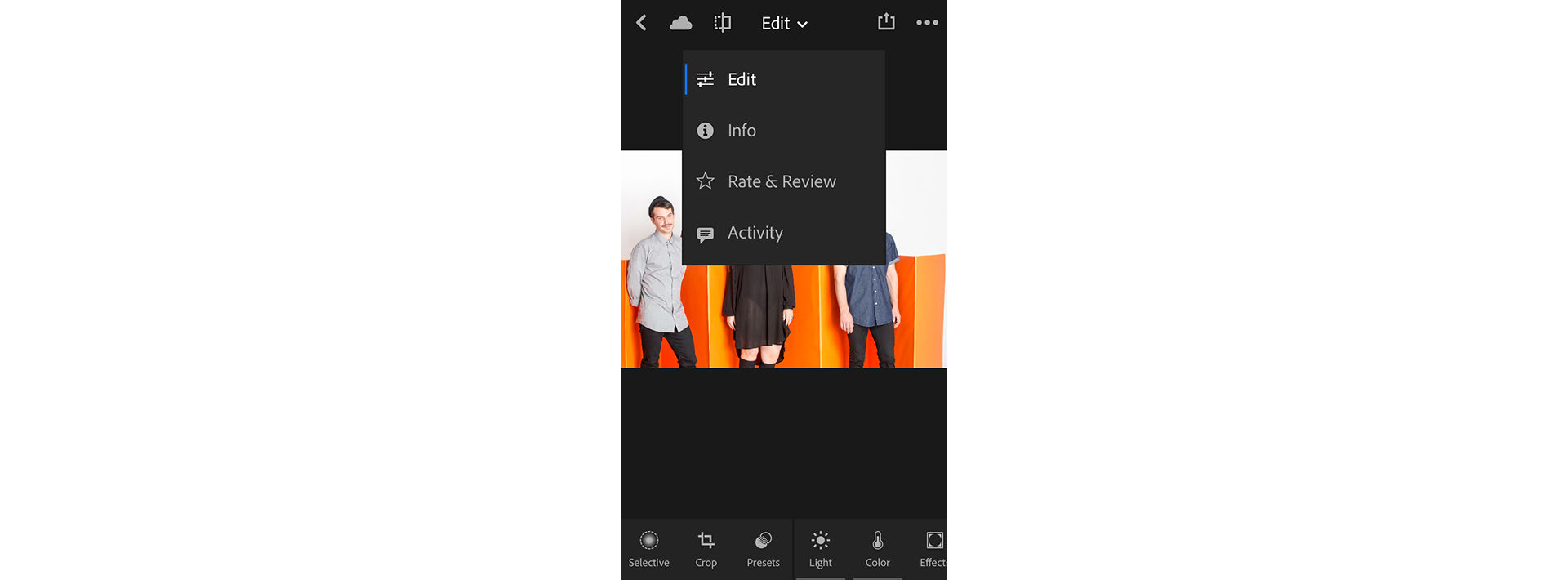
Met de nieuwe optie voor het bewerken van foto's in Lightroom voor mobiele apparaten op uw iPhone kunt u bij het openen van de foto in de loepweergave in de volgende deelvensters werken.
Bewerken
Bewerk de foto handmatig met diverse schuifregelaars, zoals Witbalans, Temperatuur, Belichting en Contrast. Snijd uw foto's uit en pas selectieve bewerkingen toe op specifieke delen van uw foto.
Info
Wijzig de titel, het bijschrift en de copyrightgegevens van uw foto's. Classificeer uw foto en markeer de foto met een vlag. Geef de metagegevens weer die aan uw foto zijn gekoppeld.
Classificeren en beoordelen
Doorloop uw verzameling om uw foto's snel te classificeren en van een vlag te voorzien.
Activiteit
Plaats en bekijk opmerkingen over uw foto's die deel uitmaken van een gedeelde verzameling.
U kunt nu tijdens het bewerken van uw foto nagaan hoe de foto er Before (vóór toepassing van de bewerking) uitzag door op het pictogram () boven aan het scherm te tikken. In deze versie is als verbetering de drievingertik vervangen door dit nieuwe, speciale pictogram om na te gaan hoe een foto er vóór toepassing van de bewerking uitzag.
![]() Zie Foto's bewerken op een iPhone voor meer informatie.
Zie Foto's bewerken op een iPhone voor meer informatie.
Nieuw deelvenster Info in de loepweergave
 Nieuw in deze versie van Lightroom voor mobiele apparaten (iOS) (alleen de iPhone)
Nieuw in deze versie van Lightroom voor mobiele apparaten (iOS) (alleen de iPhone)
In het nieuwe deelvenster Info in de loepweergave kunt u eenvoudig een titel, een bijschrift en copyrightgegevens aan uw foto toevoegen. U kunt in dit deelvenster ook een sterrenclassificatie geven en foto's voorzien van een vlag.
Daarnaast worden in het deelvenster Info de metagegevens weergegeven die aan de foto zijn gekoppeld.
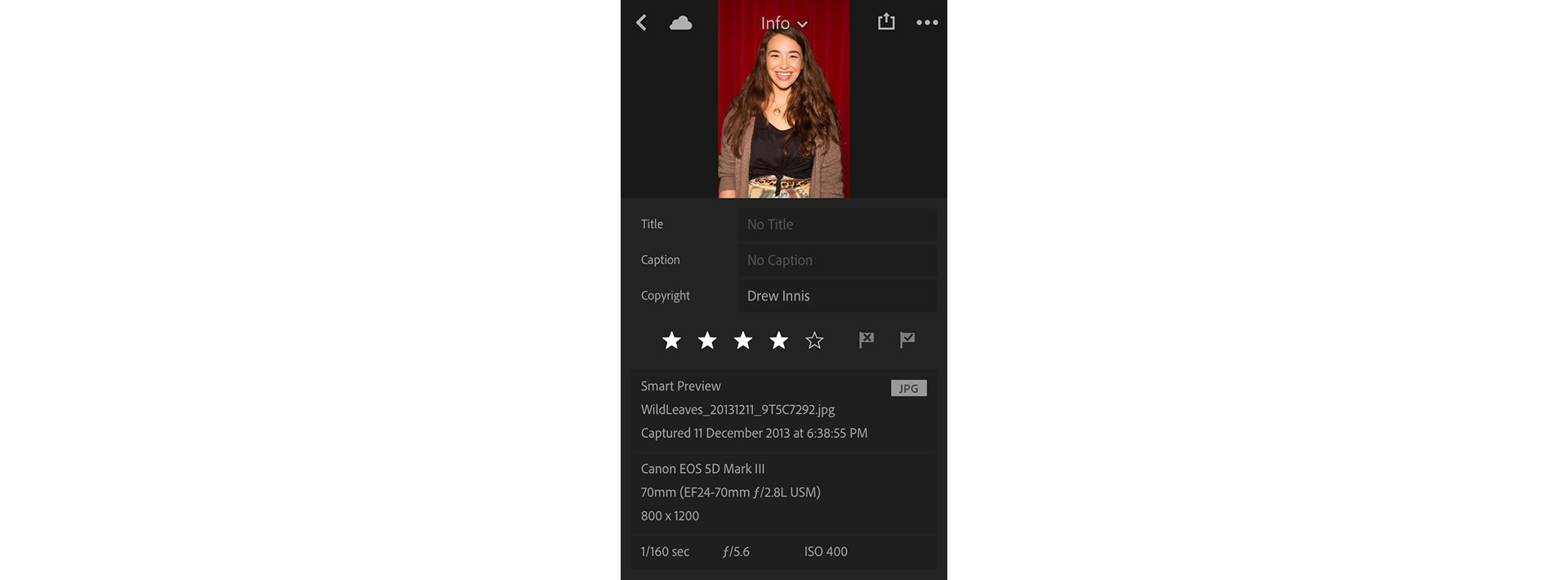
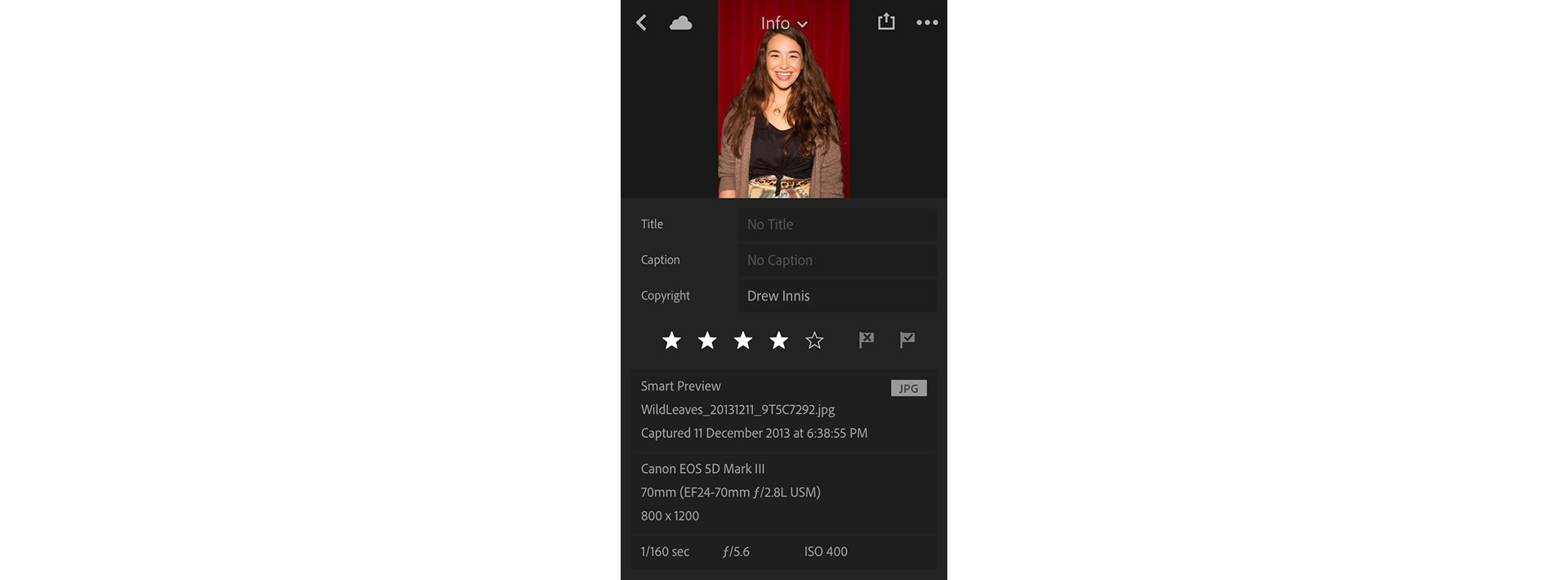
![]() Zie het deelvenster Info voor meer informatie.
Zie het deelvenster Info voor meer informatie.
iPhone en iPad
Vernieuwde interface voor vastleggen
 Nieuw in deze versie van Lightroom voor mobiele apparaten (iOS) (iPhone en iPad)
Nieuw in deze versie van Lightroom voor mobiele apparaten (iOS) (iPhone en iPad)
In de vernieuwde interface voor vastleggen kunt u nu foto's in twee modi vastleggen: AUTO (Automatisch) en PRO (Professioneel). Met de nieuwe Pro-modus vormen uw iPhone en Lightroom nu samen uw DSLR-camera.

A. Interface voor vastleggen afsluiten B. Flitsopties op de camera C. Opties voor uitsnijdverhouding D. Opties voor opnametimer E. Bedekkingsopties voor beeldzoeker F. Voorinstellingen G. Belichtingsvergrendeling H. Vastlegknop I. Schakelaar voor vastlegmodus (Auto/Pro) J. Overschakelen naar camera aan de voorzijde K. Optie voor vastleggen van DNG/JPEG L. Opties in- en uitschakelen M. Instellingen voor vastleggen N. ISO instellen O. Sluitersnelheid instellen P. Belichtingscompensatie instellen Q. Witbalans instellen R. Focusafstand instellen S. Alle instellingen in Pro-modus opnieuw instellen

Beheer handmatig de sluitersnelheid, ISO-waarde en focusafstand in de modus Pro. Lightroom voor mobiele apparaten (iOS) heeft nu een nieuwe professionele modus waarin u meer controle hebt over de in-app camera. Wanneer u foto's neemt in de modus Pro (Professioneel), kunt u de schuifregelaars gebruiken om het gewenste creatieve effect te bereiken in uw foto's. Zo kunt u een hogere of lagere sluitersnelheid instellen om de duur van de belichting te regelen, de ISO-waarde instellen om de lichtgevoeligheid te bepalen en ook de focusafstand aanpassen van de camera van uw apparaat.
Belichtingscompensatie. Stel het gewenste belichtingsniveau voor uw foto's in door gewoon over het beeldzoekerscherm van de in-app camera te vegen.
Automatische belichting vergrendelen. Tik op het pictogram (![]() ) in de rechterbenedenhoek om de huidige automatische belichtingsinstelling van de in-app camera te vergrendelen.
) in de rechterbenedenhoek om de huidige automatische belichtingsinstelling van de in-app camera te vergrendelen.
Maak foto's in andere uitsnijdverhoudingen. U kunt nu foto's maken met behulp van verschillende uitsnijdverhoudingsbedekkingen die worden weergegeven in het beeldzoekerscherm terwijl u de in-app camera gebruikt, nl. 16:9, 3:2, 4:3 en 1:1. Dit stelt u in staat een voorvertoning te bekijken van de gewenste uitsnijdverhouding voordat u de foto maakt. Wanneer u een foto maakt met een uitsnijdverhoudingsbedekking heeft dit geen permanent effect. U kunt de beeldverhouding van uw foto later nog wijzigen wanneer u de foto bewerkt.
![]() Zie Werken met Lightroom voor mobiele apparaten (iOS) | Vastleggen voor meer informatie.
Zie Werken met Lightroom voor mobiele apparaten (iOS) | Vastleggen voor meer informatie.
Ondersteuning voor nieuwe camera's en lenzen
 Verbeterd in deze versie van Lightroom voor mobiele apparaten (iOS) (iPhone en iPad)
Verbeterd in deze versie van Lightroom voor mobiele apparaten (iOS) (iPhone en iPad)
![]() Voor een volledige lijst met ondersteunde camera's en lensprofielen kunt u de volgende bronnen raadplegen:
Voor een volledige lijst met ondersteunde camera's en lensprofielen kunt u de volgende bronnen raadplegen:
Andere verbeteringen
 Oplossingen voor problemen en prestatieverbeteringen.
Oplossingen voor problemen en prestatieverbeteringen.
Lightroom voor mobiele apparaten | Android 2.2 | November 2016
Foto's importeren van een aangesloten camera met PTP-ondersteuning
 Nieuw in deze versie van Lightroom voor mobiele apparaten (Android)
Nieuw in deze versie van Lightroom voor mobiele apparaten (Android)
Vanaf deze versie ondersteunt de Lightroom-app voor mobiele apparaten (Android) nu ook PTP (Picture-transfer-protocol). U kunt foto's (inclusief RAW-afbeeldingen) nu rechtstreeks van een aangesloten camera importeren in Lightroom voor mobiele apparaten.

A. Naam van de aangesloten camera B. Tik hier om de sorteer- en weergaveopties weer te geven C. RAW-badge op de miniatuur om aan te geven dat het een RAW-foto is D. Geselecteerde foto's toevoegen E. Geselecteerde foto's F. De interface voor importeren sluiten

Hier volgen de algemene stappen voor het importeren van foto's van een aangesloten camera:
- Sluit uw mobiele Android-apparaat met een ondersteunde USB OTG-kabel op de DSLR-camera aan.
- Tik in de balk met meldingen van uw Android-apparaat op de melding van de USB-verbinding die wordt weergegeven nadat u de camera hebt aangesloten.
- Kies in de appkiezer op uw Android-apparaat de Lightroom-app voor het aangesloten USB-apparaat.
- In de interface voor importeren van Lightroom voor mobiele apparaten worden nu de miniaturen weergegeven van alle foto's van de aangesloten camera. De naam van de camera wordt bovenaan weergegeven.
- Selecteer in de interface voor importeren de foto's die u wilt importeren in Lightroom voor mobiele apparaten. Tik op Foto's toevoegen onder aan het scherm.
- Kies in het scherm Importeren in Lightroom dat wordt weergegeven een verzameling uit uw bestaande Lightroom-verzamelingen waarin u de geselecteerde foto's wilt importeren, of maak een nieuwe verzameling. Standaard wordt de verzameling Lightroom-foto's geselecteerd.
Tik onder aan het scherm op Toevoegen aan <Naam verzameling>. - Lightroom voor mobiele apparaten begint met het kopiëren van de originele foto's (originele fotobestanden) van de aangesloten camera naar uw Android-apparaat.In het dialoogvenster
Kopiëren naar Lightroom wordt de voortgang weergegeven en krijgt u een melding wanneer het kopieerproces is voltooid. U kunt de aangesloten camera nu loskoppelen. - Als het kopieerproces is voltooid, begint Lightroom voor mobiele apparaten met het importeren van de gekopieerde foto's in de geselecteerde verzameling.
Lightroom voor mobiele apparaten geeft in de balk met meldingen van uw Android-apparaat meldingen weer over de voortgang van het importeren en geeft aan wanneer het importeren is voltooid.
Het importeren wordt op de achtergrond uitgevoerd, dus u kunt de Lightroom-app voor mobiele apparaten gewoon blijven gebruiken.
![]() Zie het gedeelte Foto's toevoegen of importeren van een camera die is aangesloten in de PTP-modus voor meer informatie.
Zie het gedeelte Foto's toevoegen of importeren van een camera die is aangesloten in de PTP-modus voor meer informatie.
Een nieuwe manier van importeren
 Nieuw in deze versie van Lightroom voor mobiele apparaten (Android)
Nieuw in deze versie van Lightroom voor mobiele apparaten (Android)
Een nieuwe interface voor importeren
Deze versie heeft een nieuwe gebruikersinterface voor het toevoegen/importeren van foto's in Lightroom van de filmrol van uw mobiele apparaat of uit de galerie.




Als u nu in een willekeurige weergave op Foto's toevoegen tikt, wordt de nieuwe interface voor importeren in Lightroom voor mobiele apparaten (Android) weergegeven. In deze nieuwe interface worden de miniaturen weergegeven van alle foto's die op uw mobiele apparaat zijn opgeslagen. U kunt in twee weergaven door de miniaturen bladeren:
- In de weergave Tijd. Hiermee geeft u de miniaturen van de foto's weer op basis van de tijd waarop de foto is gemaakt.
- In de weergave Apparaatmappen.Hiermee geeft u de miniaturen van de foto's weer op basis van de mapstructuur op uw mobiele apparaat.
Importmeldingen
Tijdens het importeren geeft Lightroom voor mobiele apparaten (Android) in de balk voor meldingen van uw Android-apparaat nu meldingen weer over de voortgang en de status van het importproces. Nadat het importeren is voltooid, kunt u de melding in de balk met meldingen wissen.
![]() Zie voor meer informatie het gedeelte Foto's toevoegen of importeren van een filmrol of een galerie.
Zie voor meer informatie het gedeelte Foto's toevoegen of importeren van een filmrol of een galerie.
Lenscorrecties, cameraprofielcorrecties en copyrightgegevens toepassen
 Nieuw in deze versie van Lightroom voor mobiele apparaten (Android)
Nieuw in deze versie van Lightroom voor mobiele apparaten (Android)
In Lightroom voor mobiele apparaten (Android) kunt u nu lensprofielcorrecties, cameraprofielcorrecties en copyrightmetagegevens op uw foto's toepassen.
- Lenscorrecties. U kunt nu tijdens het importeren lenscorrecties op alle foto's toepassen of alleen op RAW-foto's door de importinstelling in de zijbalk in te schakelen. U kunt de lensprofielcorrectie ook handmatig in- en uitschakelen tijdens het bewerken van de foto door Lenscorrecties te selecteren in het menu Bewerken.
- Copyright. U kunt ook uw copyrightmetagegevens aan de foto's toevoegen tijdens het importeren in de Lightroom-app voor mobiele apparaten door de importinstelling in de zijbalk in te schakelen.
- Cameraprofielcorrecties. Lightroom voor mobiele apparaten past automatisch het cameraprofiel op uw foto's toe op basis van de metagegevens van de foto. U kunt deze correctie niet handmatig toepassen.
![]() Zie Appvoorkeuren en -opties en Aanpassingen toepassen voor meer informatie.
Zie Appvoorkeuren en -opties en Aanpassingen toepassen voor meer informatie.
Lightroom voor mobiele apparaten | Android 2.1.2 | Oktober 2016
Ondersteuning voor de Samsung S Pen
 Nieuw in deze versie van Lightroom voor mobiele apparaten (Android)
Nieuw in deze versie van Lightroom voor mobiele apparaten (Android)
Vanaf deze versie ondersteunt de app Lightroom voor mobiele apparaten (Android) de S Pen op compatibele Samsung-apparaten.
Voor- en na-voorvertoning met gebruik van de S Pen
Als u een voor- en na-voorvertoning wilt bekijken terwijl u een foto aan het bewerken bent, drukt u op de knop S Pen en tikt u op de bewerkte foto.


Pas kleurtonen aan met de modus kleur/zwart-wit met de S Pen
Als u een bepaalde kleurtoon wilt aanpassen in de modus kleur/zwart-wit, drukt u op de knop S Pen en zweeft u boven een kleurtoon om die te selecteren. Nu kunt u de S Pen naar links of rechts over het scherm bewegen om de geselecteerde kleurtoon aan te passen.


![]() Zie voor meer informatie Aanpassingen toepassen.
Zie voor meer informatie Aanpassingen toepassen.
Nieuwe voorinstellingen voor Samsung-apparaten
 Nieuw in deze versie van Lightroom voor mobiele apparaten (Android)
Nieuw in deze versie van Lightroom voor mobiele apparaten (Android)
In deze versie zijn er nieuwe voorinstellingen toegevoegd aan Lightroom voor mobiele apparaten (Android) voor Samsung-gebruikers.
- Fel & pittig
- Licht & vervaagd
- Vintage warm
- Koel cyaan
- Zuiver zwart-wit
- Vervaagd zwart-wit
![]() Zie Voorinstellingen toepassen voor meer informatie over voorinstellingen.
Zie Voorinstellingen toepassen voor meer informatie over voorinstellingen.
Updates aan Lightroom voor mobiele apparaten | iOS 2.5.1 | September 2016
 Ondersteuning voor iPhone 7 en iPhone 7 Plus
Ondersteuning voor iPhone 7 en iPhone 7 Plus
- Geoptimaliseerd voor iPhone 7
- Ondersteuning voor de iPhone 7 Plus-camera met dubbele lens
- Verbeterde profielen voor kleur, lens en ruis voor iPhone 7 en 7 Plus DNG-bestanden
- Oplossingen voor problemen en prestatieverbeteringen
![]() Zie voor Help-documentatie Werken met Lightroom voor mobiele apparaten (iOS).
Zie voor Help-documentatie Werken met Lightroom voor mobiele apparaten (iOS).
Lightroom CC 2015.7/Lightroom 6.7
Foto's naar Adobe Stock publiceren
 Alleen beschikbaar voor leden van Creative Cloud
Alleen beschikbaar voor leden van Creative Cloud
 Nieuw in deze versie van Lightroom
Nieuw in deze versie van Lightroom


Met het deelvenster Services voor publiceren in de module Bibliotheek kunt u foto's nu rechtstreeks van Lightroom naar Adobe Stock sturen. Gebruik uw bestaande aanmeldingsgegevens voor uw Creative Cloud-account om een verbinding tot stand te brengen tussen de Adobe Stock Contributor portal (https://contributor.stock.adobe.com/) en Lightroom. Sleep vervolgens foto's uit de rasterweergave naar de Adobe Stock-fotoset in het deelvenster Services voor publiceren. Ten slotte publiceert u de foto's vanuit Lightroom. Nu kunt u naar de Adobe Stock Contributor-portal gaan en de geüploade afbeeldingen van tags voorzien en verzenden naar Adobe Stock.
![]() Zie Publiceren van Lightroom naar Adobe Stock voor meer informatie.
Zie Publiceren van Lightroom naar Adobe Stock voor meer informatie.
De voorkeursoptie Slimme voorvertoningen bewerken in plaats van originelen
 Nieuw in deze versie van Lightroom
Nieuw in deze versie van Lightroom
Als u de prestaties van Lightroom wilt verbeteren terwijl u uw foto's bewerkt in de module Ontwikkelen, kunt u nu de voorkeursoptie Slimme voorvertoningen gebruiken in plaats van originelen voor het bewerken van afbeeldingen instellen om slimme voorvertoningen van uw foto's te bewerken, ook als de originelen beschikbaar zijn.
Als u deze voorkeur in wilt stellen:
-
Kies Bewerken > Voorkeuren.
-
Selecteer in het dialoogvenster Voorkeuren het tabblad Prestaties.
-
Kies in de sectie Ontwikkelen Slimme voorvertoningen gebruiken in plaats van originelen voor het bewerken van afbeeldingen.
-
Klik op OK en start Lightroom opnieuw.
Als u de zoom in de module Ontwikkelen op 100% zet (1:1), zal Lightroom de originelen gebruiken, zelfs als de voorkeur Slimme voorvertoningen gebruiken in plaats van originelen voor het bewerken van afbeeldingen is ingeschakeld.
![]() Zie Slimme voorvertoningen bewerken in plaats van originelen om prestaties te verbeteren voor meer informatie.
Zie Slimme voorvertoningen bewerken in plaats van originelen om prestaties te verbeteren voor meer informatie.
De verzameling Alle gesynchroniseerde foto's
 Nieuw in deze versie van Lightroom
Nieuw in deze versie van Lightroom


In de module Bibliotheek worden alle Lightroom-foto's die naar Lightroom voor mobiele apparaten zijn gesynchroniseerd, inclusief foto's die geen onderdeel zijn van een verzameling, weergegeven in de nieuwe verzameling Alle gesynchroniseerde foto's in het deelvenster Catalogus. Daardoor zijn de foto's die worden weergegeven in de weergave Alle foto's van Lightroom op internet, de weergave Lightroom-foto's in Lightroom voor mobiele apparaten (iOS) en Lightroom-foto's in Lightroom voor mobiele apparaten (Android) dezelfde als de verzameling Alle gesynchroniseerde foto's in Lightroom voor desktop.
![]() Ga voor meer informatie naar Werken met de verzameling Alle gesynchroniseerde foto's.
Ga voor meer informatie naar Werken met de verzameling Alle gesynchroniseerde foto's.
Oplossingen voor compatibiliteit met macOS Sierra
Deze versie van Lightroom bevat oplossingen voor compatibiliteit met macOS Sierra, waardoor Lightroom soepeler werkt als u uw macOS updatet naar Sierra.
- Adobe raadt u aan de update naar Lightroom CC 2015.7/Lightroom 6.7 uit te voeren voordat u updatet naar macOS Sierra.
- Lightroom CC 2015.7/Lightroom 6.7 op Mac vereist Mac OS X 10.10 of hoger.
Voorkeuren voorinstellingen verwijderd
Vanaf Lightroom CC 2015.7/Lightroom 6.7 zijn twee Lightroom-voorkeuren door Adobe verwijderd en deze worden niet meer beschikbaar gemaakt.
In het dialoogvenster Voorkeuren zullen de volgende voorkeuren niet meer beschikbaar zijn in het tabblad Voorinstellingen (onder Standaardontwikkelinstellingen):
- Kleurtintaanpassingen automatisch toepassen
- Automatische mix toepassen vanaf eerste keer omzetten in zwart-wit
Om ontwikkelinstellingen toe te passen die zijn gekoppeld aan deze verwijderde voorkeuren op uw foto's, kunt u de stappen volgen die staan beschreven in Lightroom Voorkeuren voorinstellingen verwijderd.
Updates aan Lightroom voor mobiele apparaten | iOS 2.5 | September 2016
 Ondersteuning voor het vastleggen van RAW-afbeeldingen
Ondersteuning voor het vastleggen van RAW-afbeeldingen
Lightroom voor mobiele apparaten (iOS) biedt nu ondersteuning voor het vastleggen van onbewerkte DNG-afbeeldingen op uw iOS-apparaat.
Met de iOS 10-update heeft Apple alleen de iPhone 6S, iPhone 6S Plus, iPhone SE en iPad Pro (9,7 inch) voorzien van de mogelijkheid om RAW-afbeeldingen vast te leggen. Het vastleggen van RAW-afbeeldingen met Adobe Lightroom voor mobiele apparaten (iOS) wordt daarom alleen ondersteund op deze iOS-apparaten met iOS 10. Deze functie is momenteel niet beschikbaar op andere iOS-apparaten.
- Profielondersteuning voor iPhone 7 is momenteel niet beschikbaar in release 2.5 van Lightroom voor mobiele apparaten voor iOS.
- Het iPhone 6 DNG-profiel wordt niet ondersteund in de actuele versie van Lightroom voor desktop (Lightroom CC 2015.6/Lightroom 6.6).
RAW-afbeeldingen vastleggen:
Tik in de cameramodule op het symbool van de bestandsindeling voor het maken van foto's (standaard DNG) boven aan de beeldzoeker om te schakelen tussen de opties JPEG en DNG. Kies DNG om foto's te maken in de DNG (Digital Negative) RAW-indeling.
![]() Zie voor meer informatie Werken met Lightroom voor mobiele apparaten (iOS) | Vastleggen.
Zie voor meer informatie Werken met Lightroom voor mobiele apparaten (iOS) | Vastleggen.
 Ondersteuning voor nieuwe P3-kleurruimte met brede kleuromvang
Ondersteuning voor nieuwe P3-kleurruimte met brede kleuromvang
Lightroom voor mobiele apparaten voor iOS 2.5 biedt niet alleen ondersteuning voor de DNG-indeling, maar ondersteunt nu ook de nieuwe P3-kleurruimte met brede kleuromvang van de iPad Pro 9.7 en de iPhone 7 en 7 Plus. Deze kleurruimte met brede kleuromvang verschaft 25% meer kleur dan de sRGB-kleurruimte, zodat alle bewerkingen die u aanbrengt in Lightroom de kleuren in uw foto's precies weerspiegelen.
Lightroom voor Apple TV 1.0 | juli 2016
U kunt nu Lightroom voor Apple TV installeren op uw Apple TV (vierde generatie) om uw Lightroom-foto's en -verzamelingen die zijn geüpload naar de cloud op uw tv te bekijken (als presentatie). U kunt door uw verzamelingen vegen om snel foto's te vinden of inzoomen tot 200% om elk detail op het grote scherm weer te geven. Als u uw foto's of verzamelingen in Lightroom voor desktop, mobiele apparaten of op het web bewerkt terwijl de app Lightroom voor Apple TV is geopend, kunt u al uw bewerkingen synchroniseren met de optie Verzamelingen opnieuw laden in Instellingen.
Zie voor meer informatie de volgende bronnen:
![]() De app Lightroom voor Apple TV installeren
De app Lightroom voor Apple TV installeren
Updates aan Lightroom voor mobiele apparaten (iOS en Android) | juli 2016
Lightroom voor mobiele apparaten | iOS 2.4
De nieuwste release van Lightroom voor mobiele apparaten (iOS) bevat twee geweldige functies voor leden van Creative Cloud.
Ondersteuning voor RAW-afbeeldingen
 Alleen beschikbaar voor leden van Creative Cloud
Alleen beschikbaar voor leden van Creative Cloud
Met de functie Technology Preview in Lightroom voor mobiele apparaten (iOS) kunt u nu foto's in RAW-indeling importeren en bewerken die u maakt met uw professionele camera. Deze foto's kunt u ook synchroniseren en bewerken met Lightroom CC op uw computer.
![]() Zie voor meer informatie Foto's bewerken.
Zie voor meer informatie Foto's bewerken.
![]() Zie voor een lijst met ondersteunde camera's: http://www.adobe.com/go/supported_cameras_nl.
Zie voor een lijst met ondersteunde camera's: http://www.adobe.com/go/supported_cameras_nl.
Lokale aanpassingen
 Alleen beschikbaar voor leden van Creative Cloud
Alleen beschikbaar voor leden van Creative Cloud
Met lokale aanpassingen kunt u selectief belichting, helderheid, duidelijkheid en andere aanpassingen toepassen op een specifiek deel van een foto.
![]() Zie voor meer informatie Aanpassingen toepassen.
Zie voor meer informatie Aanpassingen toepassen.
Andere verbeteringen
 Beschikbaar voor alle gebruikers van Lightroom
Beschikbaar voor alle gebruikers van Lightroom
- Ondersteuning voor sneltoetsen als u een fysiek toetsenbord gebruikt
- Uw copyrightinformatie toevoegen aan foto's wanneer u deze importeert
- Ondersteuning voor de laatste versie van Adobe Camera Raw
Lightroom voor mobiele apparaten | Android 2.1
De nieuwste versie van Lightroom voor mobiele apparaten (Android) bevat een nieuwe en verbeterde camerafunctie in de app. De nieuwe interface maakt het nog gemakkelijker om de beste foto's vast te leggen met een moderne mobiele fotofunctie. Wanneer uw apparaat dit ondersteunt, kunt u de sluitersnelheid, ISO-waarde, witbalans, scherpte en meer aanpassen.
 Voeg de nieuwe widget Lightroom Camera toe om de camerafunctie in de app direct te openen.
Voeg de nieuwe widget Lightroom Camera toe om de camerafunctie in de app direct te openen.


Als u de nieuwste versie van Lightroom voor mobiele apparaten (Android) hebt geïnstalleerd, kunt u nu de widget Lightroom Camera toevoegen op uw telefoon. Als u op de widget Lightroom Camera tikt, wordt de app Lightroom gestart en wordt meteen de camerafunctie van de app geopend.
 Beheer handmatig de sluitersnelheid, ISO-waarde en focusafstand in de modus Professional (Professioneel). Lightroom voor mobiele apparaten (Android) heeft nu een nieuwe modus Professional (Professioneel), waarmee u meer controle hebt over de camerafunctie in de app. Wanneer u foto's neemt in de modus Pro (Professioneel), kunt u de schuifregelaars gebruiken om het gewenste creatieve effect te bereiken in uw foto's. Zo kunt u een hogere of lagere sluitersnelheid instellen om de duur van de belichting te regelen, de ISO-waarde instellen om de lichtgevoeligheid te bepalen en ook de focusafstand aanpassen van de camera van uw apparaat.
Beheer handmatig de sluitersnelheid, ISO-waarde en focusafstand in de modus Professional (Professioneel). Lightroom voor mobiele apparaten (Android) heeft nu een nieuwe modus Professional (Professioneel), waarmee u meer controle hebt over de camerafunctie in de app. Wanneer u foto's neemt in de modus Pro (Professioneel), kunt u de schuifregelaars gebruiken om het gewenste creatieve effect te bereiken in uw foto's. Zo kunt u een hogere of lagere sluitersnelheid instellen om de duur van de belichting te regelen, de ISO-waarde instellen om de lichtgevoeligheid te bepalen en ook de focusafstand aanpassen van de camera van uw apparaat.
Vanaf versie 2.1 ondersteunt Lightroom voor mobiele apparaten het handmatig beheren van de sluitersnelheid, de ISO-waarde en het scherptepunt op apparaten met Android-versie 5.0 (Lollipop) en hoger. Deze capaciteiten zijn alleen beschikbaar op uw apparaat als de ondersteuning door de fabrikant is ingeschakeld.
 De belichtingscompensatie instellen en vergrendelen. In Lightroom voor mobiele apparaten (Android) kunt u nu het gewenste belichtingsniveau voor uw foto's instellen door over het beeldzoekerscherm van de camerafunctie in de app te vegen. Zodra u het belichtingsniveau hebt ingesteld, kunt u de belichtingscompensatie vergrendelen op het huidige niveau door op het pictogram
De belichtingscompensatie instellen en vergrendelen. In Lightroom voor mobiele apparaten (Android) kunt u nu het gewenste belichtingsniveau voor uw foto's instellen door over het beeldzoekerscherm van de camerafunctie in de app te vegen. Zodra u het belichtingsniveau hebt ingesteld, kunt u de belichtingscompensatie vergrendelen op het huidige niveau door op het pictogram ![]() te tikken in de rechteronderhoek van de interface voor vastleggen.
te tikken in de rechteronderhoek van de interface voor vastleggen.
U kunt de belichtingscompensatie alleen vergrendelen in de modus Automatic (Automatisch).
 Vergrendel automatisch de witbalans. Wanneer u de camerafunctie in de app gebruikt, kunt u uw camera nu richten op een neutraal gekleurd oppervlak (zonder kleurzweem) in de scène en de witbalans vergrendelen. Zo wordt het effect van kleurzwemen in uw foto door lichtbronnen of andere kleurtemperaturen voorkomen.
Vergrendel automatisch de witbalans. Wanneer u de camerafunctie in de app gebruikt, kunt u uw camera nu richten op een neutraal gekleurd oppervlak (zonder kleurzweem) in de scène en de witbalans vergrendelen. Zo wordt het effect van kleurzwemen in uw foto door lichtbronnen of andere kleurtemperaturen voorkomen.
 Maak foto's in andere uitsnijdverhoudingen. U kunt nu foto's maken met behulp van verschillende uitsnijdverhoudingsbedekkingen die worden weergegeven in het beeldzoekerscherm terwijl u de in-app camera gebruikt, nl. 16:9, 3:2, 4:3 en 1:1. Dit stelt u in staat een voorvertoning te bekijken van de gewenste uitsnijdverhouding voordat u de foto maakt.
Maak foto's in andere uitsnijdverhoudingen. U kunt nu foto's maken met behulp van verschillende uitsnijdverhoudingsbedekkingen die worden weergegeven in het beeldzoekerscherm terwijl u de in-app camera gebruikt, nl. 16:9, 3:2, 4:3 en 1:1. Dit stelt u in staat een voorvertoning te bekijken van de gewenste uitsnijdverhouding voordat u de foto maakt.
Wanneer u een foto maakt met een uitsnijdverhoudingsbedekking heeft dit geen permanent effect. U kunt de beeldverhouding van uw foto later nog wijzigen wanneer u de foto bewerkt.
![]() Zie voor meer informatie Werken met Lightroom voor mobiele apparaten | Vastleggen.
Zie voor meer informatie Werken met Lightroom voor mobiele apparaten | Vastleggen.
 Verbeterde exportfunctie voor foto's in volledige resolutie. U kunt foto's van Lightroom voor mobiele apparaten (Android) nu opslaan in de galerie van uw apparaat in de oorspronkelijke resolutie met de hoogst beschikbare kwaliteit.
Verbeterde exportfunctie voor foto's in volledige resolutie. U kunt foto's van Lightroom voor mobiele apparaten (Android) nu opslaan in de galerie van uw apparaat in de oorspronkelijke resolutie met de hoogst beschikbare kwaliteit.
![]() Zie voor meer informatie Foto's opslaan nadat u ze hebt bewerkt.
Zie voor meer informatie Foto's opslaan nadat u ze hebt bewerkt.
Lightroom CC 2015.6
Upright met hulplijnen voor het corrigeren van een vervormd perspectief in foto's
 Nieuw in deze versie van Lightroom
Nieuw in deze versie van Lightroom
 Deze functie is alleen beschikbaar in Lightroom CC.
Deze functie is alleen beschikbaar in Lightroom CC.
De bestaande functie Upright in Lightroom beschikt nu over een nieuwe optie Upright met hulplijnen voor het corrigeren van gedraaide of gekantelde perspectieven in uw foto's. Met de tool Upright met hulplijnen in het nieuwe deelvenster Transformeren kunt u maximaal vier hulplijnen (lijnsegmenten) direct op de foto tekenen om onderdelen aan te geven die horizontaal of verticaal moeten worden uitgelijnd. Terwijl u de hulplijnen tekent, wordt de foto interactief getransformeerd.
U kunt bijvoorbeeld twee hulplijnen op de randen van het gebouw tekenen om naar elkaar toe lopende verticale lijnen te corrigeren, of u kunt drie of vier hulplijnen tekenen om naar elkaar toe lopende verticale en horizontale lijnen te corrigeren.


De bestaande Upright-modi (Vlak, Verticaal, Automatisch, Volledig) en de handmatige schuifregelaars voor transformatie (Verticaal, Horizontaal, Roteren, Schaal en Verhouding) zijn nu verplaatst van het deelvenster Lenscorrecties naar het nieuwe deelvenster Transformatie.


![]() Zie voor meer informatie Vervormd perspectief in foto's corrigeren met Upright.
Zie voor meer informatie Vervormd perspectief in foto's corrigeren met Upright.
Updates aan Lightroom voor mobiele apparaten | iOS 2.3 | April 2016
 Direct toegang tot foto's in uw filmrol. In Lightroom voor mobiele apparaten (iOS) hebt u nu direct toegang tot de foto's in de filmrol van uw apparaat. U hebt toegang vanuit de weergave Verzamelingen en de weergave Lightroom-foto's. De foto die u selecteert in de filmrol opent vervolgens in de bewerkweergave voor filmrol. Hier kunt u Uitsnijden, Voorinstellingen en Aanpassingen toepassen. Wanneer u de bewerkingen accepteert, wordt de foto automatisch toegevoegd aan Lightroom. Zie voor meer informatie Direct toegang tot foto's in uw filmrol (alleen iOS).
Direct toegang tot foto's in uw filmrol. In Lightroom voor mobiele apparaten (iOS) hebt u nu direct toegang tot de foto's in de filmrol van uw apparaat. U hebt toegang vanuit de weergave Verzamelingen en de weergave Lightroom-foto's. De foto die u selecteert in de filmrol opent vervolgens in de bewerkweergave voor filmrol. Hier kunt u Uitsnijden, Voorinstellingen en Aanpassingen toepassen. Wanneer u de bewerkingen accepteert, wordt de foto automatisch toegevoegd aan Lightroom. Zie voor meer informatie Direct toegang tot foto's in uw filmrol (alleen iOS).
Lightroom CC 2015.5/Lightroom 6.5
Ondersteuning voor nieuwe camera's en lenzen
 Verbeterd in deze versie van Lightroom
Verbeterd in deze versie van Lightroom
Lightroom CC 2015.5/6.5 biedt ondersteuning voor nieuwe camera's en lensprofielen.
![]() Raadpleeg de volgende bronnen:
Raadpleeg de volgende bronnen:
Lightroom CC 2015.4/Lightroom 6.4
Grens verdraaien tijdens het voorvertonen van samengevoegde panorama's
 Deze functie is alleen beschikbaar in Lightroom CC.
Deze functie is alleen beschikbaar in Lightroom CC.
In het voorvertoningsvenster Panorama samenvoegen is een schuifregelaar voor Grens verdraaien toegevoegd (0-100). Door deze instelling aan te passen, verdraait Lightroom op intelligente wijze de panoramagrenzen om ongewenste transparante gebieden te verwijderen.




U kunt Grens verdraaien samen met de instelling Automatisch uitsnijden gebruiken. Als u Automatisch uitsnijden selecteert, lijnt Camera Raw de transparante gebieden uit die met de huidige waarde voor de instelling Grens verdraaien zichtbaar zijn.


![]() Zie voor meer informatie Panorama's maken.
Zie voor meer informatie Panorama's maken.
Verbeterde metagegevens voor samengevoegde panorama's
 Verbeterd in deze versie van Lightroom
Verbeterd in deze versie van Lightroom
Samengevoegde panorama's die met Lightroom zijn gegenereerd, bevatten nu metagegevens die compatibel zijn met het Photoshop-filter Adaptief groothoek. Zie voor meer informatie Het filter Adaptief groothoek gebruiken in de Help van Photoshop.
De synchronisatielocatie voor Lightroom voor mobiele apparaten opgeven
 Verbeterd in deze versie van Lightroom
Verbeterd in deze versie van Lightroom


In het tabblad met voorkeuren voor Lightroom voor mobiele apparaten kunt u nu in Lightroom voor desktop de gewenste locatie kiezen om foto's te synchroniseren met Lightroom voor mobiele apparaten. Bovendien kunt u een submapstructuur opgeven die is ingedeeld op opnamedatum.
![]() Zie voor meer informatie Voorkeuren voor Lightroom voor mobiele apparaten.
Zie voor meer informatie Voorkeuren voor Lightroom voor mobiele apparaten.
Andere verbeteringen
 (Alleen Mac) Ondersteuning voor het plaatsen van foto's als gekoppelde slimme objecten in Photoshop CC met Option + slepen van het bibliotheekraster naar Photoshop.
(Alleen Mac) Ondersteuning voor het plaatsen van foto's als gekoppelde slimme objecten in Photoshop CC met Option + slepen van het bibliotheekraster naar Photoshop. Oplossingen voor problemen en prestatieverbeteringen
Oplossingen voor problemen en prestatieverbeteringen
Updates voor Lightroom voor mobiele apparaten | Android 1.4 | december 2015
 Lightroom—gratis. Laat uw creativiteit de vrije loop met zo lang als u wilt gratis toegang tot alle bewerkingsmogelijkheden van Lightroom op uw smartphone of tablet. Schrijf u in voor een Adobe ID en probeer een tijdelijke proefversie waarmee u foto's en bewerkingen tussen al uw apparaten kunt synchroniseren, toegang hebt tot Lightroom voor desktop en het web, toegang hebt tot Photoshop CC, en meer. Nadat de proefversie is verlopen, hebt u nog steeds gratis toegang tot alle bewerkingsmogelijkheden, op uw smartphone of tablet.
Lightroom—gratis. Laat uw creativiteit de vrije loop met zo lang als u wilt gratis toegang tot alle bewerkingsmogelijkheden van Lightroom op uw smartphone of tablet. Schrijf u in voor een Adobe ID en probeer een tijdelijke proefversie waarmee u foto's en bewerkingen tussen al uw apparaten kunt synchroniseren, toegang hebt tot Lightroom voor desktop en het web, toegang hebt tot Photoshop CC, en meer. Nadat de proefversie is verlopen, hebt u nog steeds gratis toegang tot alle bewerkingsmogelijkheden, op uw smartphone of tablet.
Updates voor Lightroom voor mobiele apparaten | iOS | december 2015
 Compatibel met iPad Pro. Haal alles uit de iPad Pro met schitterende weergavekwaliteit tijdens het aanpassen van kleuren, tinten en de helderheid van uw foto's. Met de nieuwe functies Split View en Slide Over om te multitasken in iOS 9, is Lightroom voor mobiele apparaten en iPad Pro de beste combinatie voor fotografen die veel onderweg zijn.
Compatibel met iPad Pro. Haal alles uit de iPad Pro met schitterende weergavekwaliteit tijdens het aanpassen van kleuren, tinten en de helderheid van uw foto's. Met de nieuwe functies Split View en Slide Over om te multitasken in iOS 9, is Lightroom voor mobiele apparaten en iPad Pro de beste combinatie voor fotografen die veel onderweg zijn. Flexibele voorinstellingen. Pas een van de vijf nieuwe, speciaal samengestelde voorinstellingen toe op een foto via de camera in de Adobe-app. Bekijk nog vóór u de foto maakt hoe deze er met de voorinstellingen uit komt te zien en pas de instellingen op het uiteindelijke resultaat desgewenst alsnog aan zonder het origineel kwijt te raken. Deze voorinstellingen zijn alleen beschikbaar op 64-bits apparaten, zoals de iPhone 5s en later, en iPad Air en later.
Flexibele voorinstellingen. Pas een van de vijf nieuwe, speciaal samengestelde voorinstellingen toe op een foto via de camera in de Adobe-app. Bekijk nog vóór u de foto maakt hoe deze er met de voorinstellingen uit komt te zien en pas de instellingen op het uiteindelijke resultaat desgewenst alsnog aan zonder het origineel kwijt te raken. Deze voorinstellingen zijn alleen beschikbaar op 64-bits apparaten, zoals de iPhone 5s en later, en iPad Air en later. Modus kleurtint- en puntcurve. Til kleurbeheer naar een hoger niveau met de tool voor kleurtintcurve met volledige functionaliteit, waarmee u zowel toegang hebt tot RGB als afzonderlijke rode, groene en blauwe kleurkanalen in uw foto.
Modus kleurtint- en puntcurve. Til kleurbeheer naar een hoger niveau met de tool voor kleurtintcurve met volledige functionaliteit, waarmee u zowel toegang hebt tot RGB als afzonderlijke rode, groene en blauwe kleurkanalen in uw foto.
 Aanpassingen gesplitste tint. Geef uw foto's een unieke look door kleurtinten toe te passen op hooglichten of schaduwen, of om de look van een foto met twee tinten na te bootsen, zoals een zwartwitfoto.
Aanpassingen gesplitste tint. Geef uw foto's een unieke look door kleurtinten toe te passen op hooglichten of schaduwen, of om de look van een foto met twee tinten na te bootsen, zoals een zwartwitfoto.
 Widget Berichtencentrum. Met de widget Berichtencentrum voor Lightroom voor mobiele apparaten hebt u direct toegang tot de camera in de Adobe-app. Activeer de camera in de app door naar beneden te vegen.
Widget Berichtencentrum. Met de widget Berichtencentrum voor Lightroom voor mobiele apparaten hebt u direct toegang tot de camera in de Adobe-app. Activeer de camera in de app door naar beneden te vegen. 3D Touch-ondersteuning op iPhone 6s/6s Plus. Direct toegang tot de camera in de Adobe-app vanuit uw beginscherm en een snelle voorvertoning van uw foto met Peek en Pop in de rasterweergave.
3D Touch-ondersteuning op iPhone 6s/6s Plus. Direct toegang tot de camera in de Adobe-app vanuit uw beginscherm en een snelle voorvertoning van uw foto met Peek en Pop in de rasterweergave. Verbeteringen in het gebruik van de app. Gemakkelijker foto's aan meerdere verzamelingen toevoegen, sneller foto's importeren, verbeterde ondersteuning van gebaren, en nog veel meer: maak, organiseer en deel geweldige foto's waar u ook bent
Verbeteringen in het gebruik van de app. Gemakkelijker foto's aan meerdere verzamelingen toevoegen, sneller foto's importeren, verbeterde ondersteuning van gebaren, en nog veel meer: maak, organiseer en deel geweldige foto's waar u ook bent
Lightroom CC 2015.3/Lightroom 6.3
Oude manier van importeren hersteld
 Hersteld in deze versie van Lightroom
Hersteld in deze versie van Lightroom
Deze update herstelt de manier van importeren van Lightroom CC 2015.1/Lightroom 6.1 en eerdere versies. Zie voor meer informatie:
Lightroom CC 2015.2/Lightroom 6.2
Verenigd importeren
 Nieuw in deze versie van Lightroom
Nieuw in deze versie van Lightroom
Deze functie is afgeschaft in Lightroom CC 2015.3/Lightroom 6.3 en is niet meer beschikbaar.


Lightroom biedt nu een verenigde ervaring voor importeren, waarmee u foto's van uw computer, digitale camera's, geheugenkaarten en andere apparaten kunt importeren. Als er een Photoshop Elements-catalogus op uw computer staat, kunt u deze ook snel in Lightroom importeren.
Hier volgen de algemene stappen voor het importeren van foto's:
- Kies Bestand > Foto's en video's importeren. U kunt ook in het linkervenster van de weergave Bibliotheek op Importerenklikken.
- Kies de bron waarvan u de foto's wilt importeren. Lightroom detecteert automatisch mappen op uw vaste schijf met foto's, een aangesloten camera of camerakaart en elke beschikbare Photoshop Elements-catalogus op uw computer.
- Bekijk een voorvertoning van de foto's in de bronmap.
- Selecteer, indien nodig, de foto's die u wilt importeren. Standaard worden alle foto's in de bronmap geïmporteerd.
- Kies hoe u de bestanden in de catalogus wilt importeren (als een kopie of via referentie) en geef de doelmap op waarin de bestanden moeten worden opgeslagen.
- U kunt desgewenst ook trefwoorden en metagegevens toevoegen. Geef, indien nodig, andere geavanceerde opties voor de geïmporteerde bestanden op.


Nevel verwijderen als een lokale aanpassing
 Deze functie is alleen beschikbaar in Lightroom CC 2015.2.
Deze functie is alleen beschikbaar in Lightroom CC 2015.2.
Nevel verwijderen is nu beschikbaar als een lokale aanpassing. Pas de schuifregelaar Nevel verwijderen aan terwijl u met het radiaalfilter, het gegradueerd filter of het aanpassingspenseel werkt.
![]() Zie voor meer informatie:
Zie voor meer informatie:


Updates voor Lightroom voor mobiele apparaten
iOS
 Met Lightroom voor iOS kunt u nu foto's maken met de camera's aan de voor- en achterzijde van uw apparaat. U kunt een timer instellen om automatisch foto's te nemen of u kunt foto's vastleggen in de snelle modus. Terwijl u foto's maakt, kunt u de scène in realtime aanpassen. Zie voor meer informatie Werken met Lightroom voor mobiele apparaten | Vastleggen.
Met Lightroom voor iOS kunt u nu foto's maken met de camera's aan de voor- en achterzijde van uw apparaat. U kunt een timer instellen om automatisch foto's te nemen of u kunt foto's vastleggen in de snelle modus. Terwijl u foto's maakt, kunt u de scène in realtime aanpassen. Zie voor meer informatie Werken met Lightroom voor mobiele apparaten | Vastleggen.
 Lightroom voor iOS beschikt nu over een verzameling van het hoogste niveau met de naam Lightroom Photos waarin al uw foto's op een tijdlijn worden weergegeven.
Lightroom voor iOS beschikt nu over een verzameling van het hoogste niveau met de naam Lightroom Photos waarin al uw foto's op een tijdlijn worden weergegeven. Het wordt ten zeerste aangeraden om u aan te melden, maar u kunt Lightroom voor iOS nu ook gebruiken zonder u aan te melden. Alle bewerkingen die u aanbrengt, worden alleen doorgevoerd op uw apparaat totdat u zich aanmeldt.
Het wordt ten zeerste aangeraden om u aan te melden, maar u kunt Lightroom voor iOS nu ook gebruiken zonder u aan te melden. Alle bewerkingen die u aanbrengt, worden alleen doorgevoerd op uw apparaat totdat u zich aanmeldt.
 Verbeterde rasterlay-out voor betere bruikbaarheid
Verbeterde rasterlay-out voor betere bruikbaarheid
Android
Nieuwe aanpassingen:
 Kleurtintcurve
Kleurtintcurve HSL- en kleuraanpassingen
HSL- en kleuraanpassingen Vignetten
Vignetten
Foto's bewerken met Lightroom op het web
 Nieuw in deze versie van Lightroom
Nieuw in deze versie van Lightroom
U kunt nu met Lightroom op het web bijvoorbeeld de volgende bewerkingen aanbrengen:
- Foto's uitsnijden
- Foto's aanpassen
- Voorinstellingen toepassen op foto's
![]() Zie voor meer informatie Lightroom op internet.
Zie voor meer informatie Lightroom op internet.
Plug-in voor de Behance-publicatieservice
![]() Afgeschaft in deze versie van Lightroom
Afgeschaft in deze versie van Lightroom
- De plug-in voor de Behance-publicatieservice is verwijderd. Zie dit knowledgebase-artikel.
Lightroom CC 2015.1/Lightroom 6.1
Nevel verwijderen
 Deze functie is alleen beschikbaar in Lightroom CC 2015.1.
Deze functie is alleen beschikbaar in Lightroom CC 2015.1.
In Lightroom kunt u eenvoudig de hoeveelheid nevel of mist in een foto aanpassen. Voer de volgende stappen uit:
- Begin in de module Ontwikkelen met basisaanpassingen aan de foto. Pas bijvoorbeeld de witbalans, de belichting en het contrast van de foto aan in het deelvenster Standaard van de module.
- Ga naar het deelvenster Effecten van de module Ontwikkelen. Pas de schuifregelaar Nevel verwijderen aan. Als u de schuifregelaar naar rechts verschuift, worden de hoeveelheid nevel en mist in de foto in Lightroom verminderd.


U kunt de instelling van de schuifregelaar Nevel verwijderen kopiëren, synchroniseren, opslaan of automatisch synchroniseren in een voorinstelling. Onder Effecten is hier in de dialoogvensters Kopiëren, Synchroniseren en Nieuwe voorinstelling een optie voor.
![]() Zie voor meer informatie Vignet-, filmkorrel- en neveleffecten.
Zie voor meer informatie Vignet-, filmkorrel- en neveleffecten.
Lokale aanpassingen: Schuifregelaars Witte tinten en Zwarte tinten
 Deze functie is alleen beschikbaar in Lightroom CC 2015.1.
Deze functie is alleen beschikbaar in Lightroom CC 2015.1.
De lokale besturingselementen in Lightroom bevatten nu de schuifregelaars Witte tinten en Zwarte tinten. Hiermee kunt u witte en zwarte punten in een foto selectief aanpassen. Zo kunt u de kleur van de banden van een auto sprekender maken met de schuifregelaar Zwarte tinten.
Deze schuifregelaars zijn beschikbaar als u het aanpassingspenseel, gegradueerde filter of radiaalfilter in Lightroom gebruikt.
![]() Zie voor meer informatie Lokale aanpassingen toepassen.
Zie voor meer informatie Lokale aanpassingen toepassen.
Updates voor Lightroom voor mobiele apparaten
 Nieuw in deze versie van Lightroom
Nieuw in deze versie van Lightroom
iOS (versie 1.5.1)
- Video's importeren en deze synchroniseren met internet/desktop
- Aanpassingen: Kleurtintcurve, kleurenmix en vignetten
Android (versie 1.2)
- Kopiëren en plakken: Bewerk afbeeldingen sneller door aanpassingen aan afbeeldingen te kopiëren en te plakken in een andere foto.
- Gesegmenteerde weergave: Uw favoriete afbeeldingen hebt u zo gevonden! De nieuwe Gesegmenteerde weergave in verzamelingen biedt u een andere manier om uw foto's te bekijken en ermee aan de slag te gaan.
- Uitsnijdverbeteringen: Snijd de perfecte foto uit met een vernieuwde ervaring die u foto's snel laat aanpassen, uitlijnen en automatisch laat rechttrekken.
![]() Zie voor meer informatie Werken met Lightroom voor mobiele apparaten.
Zie voor meer informatie Werken met Lightroom voor mobiele apparaten.
Lightroom CC 2015/Lightroom 6
Verbeteringen van GPU-functies
 Nieuw in deze versie van Lightroom
Nieuw in deze versie van Lightroom
Lightroom bevat nu een nieuwe voorkeur waarmee u de GPU (Graphics Processing Unit) van uw computer kunt gebruiken. Voor optimale prestaties kan voor veel bewerkingen in de module Ontwikkelen nu gebruik worden gemaakt van de GPU.
Selecteer Voorkeuren > Prestaties en selecteer vervolgens GPU gebruiken.
Voor Lightroom is een GPU met OpenGL 3.3 of later vereist. Als u Lightroom uitvoert onder Mac OS X, kunt u de GPU van Mac OS X versie 10.9 of later gebruiken.
![]() Zie voor meer informatie Probleemoplossing bij en veelgestelde vragen over Lightroom GPU.
Zie voor meer informatie Probleemoplossing bij en veelgestelde vragen over Lightroom GPU.
Gezichtsherkenning
 Nieuw in deze versie van Lightroom
Nieuw in deze versie van Lightroom
In Lightroom kunt u dankzij gezichtsherkenningstechnologie snel afbeeldingen zoeken en organiseren. Lightroom voert een scan uit op uw catalogus met afbeeldingen om naar gezichten te zoeken, die u vervolgens kunt controleren en bevestigen.
Schakel over naar de weergave Personen in de module Bibliotheek en zoek naar gezichten in uw catalogus.
![]() Zie voor meer informatie Gezichtsherkenning.
Zie voor meer informatie Gezichtsherkenning.






Foto's samenvoegen tot een HDR-afbeelding
 Nieuw in deze versie van Lightroom
Nieuw in deze versie van Lightroom
U kunt meerdere reeksopnamen waarbij foto's zijn gemaakt met verschillende belichtingstijden samenvoegen tot één HDR-afbeelding. Met Lightroom kunt u een voorvertoning van het samengevoegde bestand bekijken en schimmen verwijderen aanpassen voordat u het bestand als DNG-bestand toevoegt aan uw catalogus.
Selecteer de afbeeldingen in de modules Bibliotheek of Ontwikkelen en kies vervolgens Foto > Foto samenvoegen > HDR.
![]() Zie voor meer informatie Foto's samenvoegen tot een HDR-afbeelding.
Zie voor meer informatie Foto's samenvoegen tot een HDR-afbeelding.


Panorama samenvoegen
 Nieuw in deze versie van Lightroom
Nieuw in deze versie van Lightroom
In Lightroom kunt u in een handomdraai foto's van een landschap samenvoegen tot een adembenemend panorama. U kunt een snelle voorvertoning van het panorama bekijken en hier wijzigingen in aanbrengen voordat u de samengevoegde afbeelding genereert.
Terwijl u de voorvertoning van het panorama weergeeft, kunt u Automatisch uitsnijden selecteren om ongewenste gebieden met transparantie te verwijderen uit de samengevoegde afbeelding. U kunt ook een lay-outprojectie (Bolvormig, Perspectief of Cilindrisch) opgeven of Lightroom automatisch een lay-outprojectie laten selecteren.
Selecteer de bronafbeeldingen in de modules Bibliotheek of Ontwikkelen en kies vervolgens Foto > Foto samenvoegen > Panorama.
![]() Zie voor meer informatie Panorama's maken.
Zie voor meer informatie Panorama's maken.


Dierenogen corrigeren
 Nieuw in deze versie van Lightroom
Nieuw in deze versie van Lightroom
Met de functie voor dierenogencorrectie in Lightroom (die vergelijkbaar is met de functie voor rode-ogencorrectie) kunt u onnatuurlijke kleuren in de ogen van dieren op foto's wegwerken.


-
Klik in de module Ontwikkelen op het toolpictogram Rode-ogencorrectie.
-
Klik op Dierenogen en sleep vanuit het midden van het oog om de pupil te selecteren.
-
Pas de instellingen naar wens aan.


![]() Zie voor meer informatie Rode ogen en dierenogen corrigeren.
Zie voor meer informatie Rode ogen en dierenogen corrigeren.
Filterpenselen
 Nieuw in deze versie van Lightroom
Nieuw in deze versie van Lightroom
U kunt Gegradueerde filter-maskers en Radiaalfilter-maskers nu wijzigen met de besturingselementen voor het penseel. Als u een masker hebt toegevoegd en de besturingselementen van het penseel wilt openen, selecteert u de optie Penseel naast Nieuw/Bewerken.


In Lightroom kunt u drie verschillende filterpenselen aanpassen: A (+), B (+) en Wissen (-). U kunt verschillende instellingen voor deze penselen aanpassen.


![]() Zie voor meer informatie Een gegradueerd filter of radiaalfilter wijzigen met besturingselementen voor het penseel.
Zie voor meer informatie Een gegradueerd filter of radiaalfilter wijzigen met besturingselementen voor het penseel.
Verbeteringen in Presentatie
 Verbeterd in deze versie van Lightroom
Verbeterd in deze versie van Lightroom
 U kunt nu de hoeveelheid pannen en zoomen aanpassen met een handige schuifregelaar. Als u de schuifregelaar instelt op Laag, krijgt u een minimale hoeveelheid pannen en zoomen.
U kunt nu de hoeveelheid pannen en zoomen aanpassen met een handige schuifregelaar. Als u de schuifregelaar instelt op Laag, krijgt u een minimale hoeveelheid pannen en zoomen.


 U kunt nu tot wel 10 nummers toevoegen aan presentaties. De nummers worden achtereenvolgend afgespeeld in de door u gekozen volgorde. U kunt nummers toevoegen, rangschikken of verwijderen in het deelvenster Muziek.
U kunt nu tot wel 10 nummers toevoegen aan presentaties. De nummers worden achtereenvolgend afgespeeld in de door u gekozen volgorde. U kunt nummers toevoegen, rangschikken of verwijderen in het deelvenster Muziek. In Lightroom kunt u dia-overgangen nu automatisch synchroniseren met muziek.
In Lightroom kunt u dia-overgangen nu automatisch synchroniseren met muziek.


![]() Zie voor meer informatie Presentaties afspelen en exporteren.
Zie voor meer informatie Presentaties afspelen en exporteren.
Verbeteringen in de module Web
 Verbeterd in deze versie van Lightroom
Verbeterd in deze versie van Lightroom
Naast de klassieke HTML-galerie zijn nu drie nieuwe galeriestijlen beschikbaar:
- Raster
- Square (Vierkant)
- Spoor
Deze galerieën zijn ontwikkeld voor zowel desktopbrowsers als mobiele browsers.
Ondersteuning voor computers met aanraakfunctionaliteit
 Nieuw in deze versie van Lightroom
Nieuw in deze versie van Lightroom
Lightroom biedt nu een werkbladervaring met aanraakfunctionaliteit. U kunt vanaf elke plek in de app overschakelen naar de werkruimte voor aanraken door te klikken op het pictogram Aanraken dat alleen beschikbaar is op apparaten met aanraakfunctionaliteit, zoals de Microsoft Surface Pro 3.
Nadat u bent overgeschakeld naar de werkruimte voor aanraken, hebt u toegang tot de bedieningselementen die beschikbaar zijn in Lightroom voor mobiele apparaten en meer. In de werkruimte voor aanraken kunt u onder meer het volgende:
- Bladeren door deelvensters en filmstrips
- Vlaggen toevoegen
- In-/uitzoomen in de loep- en rasterweergave
- Uw eigen voorinstellingen en lokale correcties gebruiken
Andere verbeteringen
De module Bibliotheek
 Nieuwe 250%-optie in de voorkeur voor schalen van de Windows-gebruikersinterface.
Nieuwe 250%-optie in de voorkeur voor schalen van de Windows-gebruikersinterface. De lijst Verzameling kan nu op ongeveer dezelfde wijze worden gefilterd als de Trefwoordenlijst. Klik op + in het deelvenster Verzamelingen en schakel vervolgens Verzamelingsfilter tonen in.
De lijst Verzameling kan nu op ongeveer dezelfde wijze worden gefilterd als de Trefwoordenlijst. Klik op + in het deelvenster Verzamelingen en schakel vervolgens Verzamelingsfilter tonen in. Er is een nieuw formaat voor voorvertoningen beschikbaar, met de naam Automatisch. Automatisch past voorvertoningen automatisch aan de resolutie van uw monitor aan.
Er is een nieuw formaat voor voorvertoningen beschikbaar, met de naam Automatisch. Automatisch past voorvertoningen automatisch aan de resolutie van uw monitor aan. Categorieën voor vlaggen en waardering zijn nu beschikbaar als onderdeel van metagegevensfilters.
Categorieën voor vlaggen en waardering zijn nu beschikbaar als onderdeel van metagegevensfilters.
De module Boek
 Metagegevensinstellingen voor fototekst worden nu opgeslagen bij aangepaste pagina's.
Metagegevensinstellingen voor fototekst worden nu opgeslagen bij aangepaste pagina's.
De module Presentatie
 U kunt nu een voorvertoning van presentaties bekijken op de beeldverhouding van uw monitor of het gewenste uitvoerapparaat (16 x 9 of 4 x 3).
U kunt nu een voorvertoning van presentaties bekijken op de beeldverhouding van uw monitor of het gewenste uitvoerapparaat (16 x 9 of 4 x 3).
De module Ontwikkelen
 Er is een nieuwe optie Automatisch toegevoegd aan de tool Uitsnijden om een aanpassing toe te passen op een manier die vergelijkbaar is met de optie Vlakke Upright in het deelvenster Uitsnijden.
Er is een nieuwe optie Automatisch toegevoegd aan de tool Uitsnijden om een aanpassing toe te passen op een manier die vergelijkbaar is met de optie Vlakke Upright in het deelvenster Uitsnijden. U kunt Aanpassingspenseelstreken nu verplaatsen door bewerkingspunten te selecteren en te slepen.
U kunt Aanpassingspenseelstreken nu verplaatsen door bewerkingspunten te selecteren en te slepen. Maskeroverlays voor de filters Verloop en Radiaal zijn nu toegankelijk via dezelfde menuopdrachten en sneltoetsen waarmee u de maskeroverlay weergeeft voor het lokale aanpassingspenseel.
Maskeroverlays voor de filters Verloop en Radiaal zijn nu toegankelijk via dezelfde menuopdrachten en sneltoetsen waarmee u de maskeroverlay weergeeft voor het lokale aanpassingspenseel.  Er is een nieuwe sneltoets waarmee u de Upright-modi kunt doorlopen: Control/Ctrl+Tab. U kunt uw uitsnede bewaren met de sneltoetscombinatie Option+Control+Tab (Mac).
Er is een nieuwe sneltoets waarmee u de Upright-modi kunt doorlopen: Control/Ctrl+Tab. U kunt uw uitsnede bewaren met de sneltoetscombinatie Option+Control+Tab (Mac). CMYK-ondersteuning bij elektronische proefdrukken.
CMYK-ondersteuning bij elektronische proefdrukken.
Wat is er gewijzigd
- Panorama samenvoegen is nu toegewezen aan de sneltoets Foto e-mailen (Ctrl/Control+M).
Downloaden